第9节. LVM管理详解
1、创建管理
分区一旦划分好,就没法扩了。而LVM就能扩和缩
操作的时候LVM的底层可能就是以部署raid为主,当然也可以是多块硬盘和分区。
10块组成raid10,OS看到的就是sda一块盘,以前就直接sda上分区,一旦分区就固定了,分区不够用也不能扩(不能扩的原因是,要删除分区后再重新划分和格式化,这样原来的数据就没了,所以才说不能扩,把数据移走,不就行了,不就可以扩了,蛋疼,一般来讲说的是软件应用在使用着这个分区,所以生产环境你没法,而LVM可以支持在线就是热扩,哎~,我发明词汇热扩,反正天下名词各种飘,我也来冒一个,增加读者的难度,对吧 呵呵 悲哀),所以就再sda上做LVM来管理,如何管,假设一组raid10得到sda,还有一组sdb、再来一个sdc1分区,这些raid也好、硬盘也好、分区也好,都是linux Block Devices。这些块设备大小不限,无所谓。

把这些块设备第一步通过pvcreate变成Physical Volumes物理卷,所以物理卷就是打上标签--意思就是这些块设备不作为独立硬盘用,将来要做逻辑卷的。
有几个块设备(硬盘或分区)就生成几个物理卷,就是打标签吗,原来设备叫啥名,生成后还叫啥名。
然后通过vgcreate将物理卷们 组成一个大的集合 也就是卷组。此时卷组就是一个大的硬盘咯。
然后通过lvcreate将卷组 分成一个个 逻辑卷出来。
逻辑卷不关心上面的数据存放在哪块物理设备上,
逻辑卷的地位就是分区了,该创建文件系统就创建文件系统,该挂载就挂载。
如果LVM1 500G ,LVM2 200G,下面的卷组是1T,将来LVM1满了不够用了,还可以在线扩展到800G。所谓在线就是用户无感--使用不受影响,无需取消挂载,直接在线挂载的状态下,一条命令就挂上去了。
如果lvm1 800G也满了,怎么办,可以再底层块设备上再加入新的硬盘。这一套还是在线扩展吗?⚪
所以linux默认安装的时候默认就是逻辑卷。
逻辑卷的概念了解后,还有一个PE,叫物理盘区physical Extent。在创建卷组的时候要指定PE,假设PE是16M,卷组就会显示有多少个PE,创建LVM逻辑卷的时候可以从这么多个PE中取出多少个PE来作为逻辑卷。扩展的时候也可以增加多少个PE。PE就是分配的最小单元了。
到现在已经是LVM2代了,LVM2。
在IBM AIX系统unix小型机,就只用LVM,不用分区。
LVM要建立在raid之上,硬盘坏了有冗余。①担心LVM多了一层逻辑层,硬盘坏了导致整个卷组出问题②多一层逻辑层,不是直接面对硬盘,性能是否不好。据说2点担心都是多余的。反正很多企业在用,也有企业不用。
学完再来这里补充发表自己的观点,和网上搜一下。
下面开操作
第一步 准备好块设备
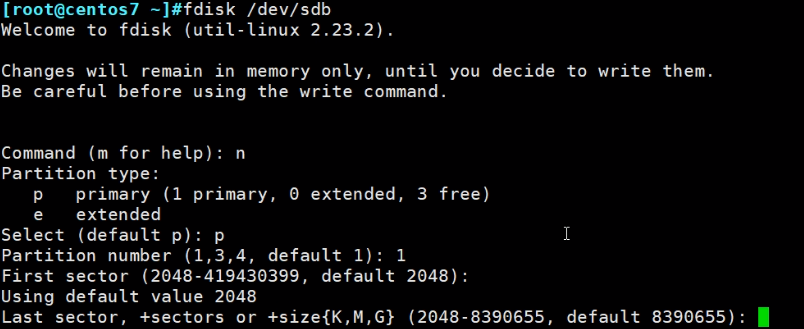
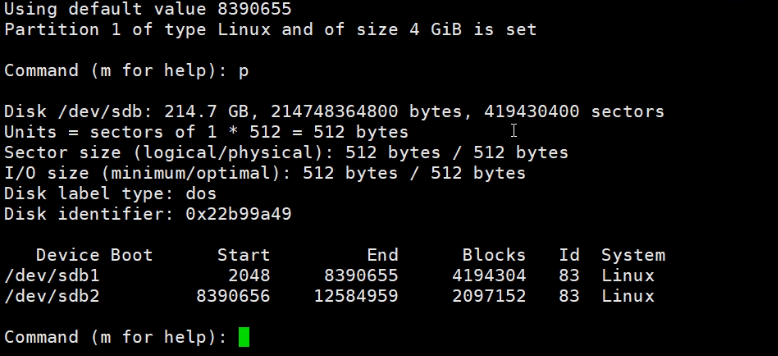
要注意修改分区的ID为8e
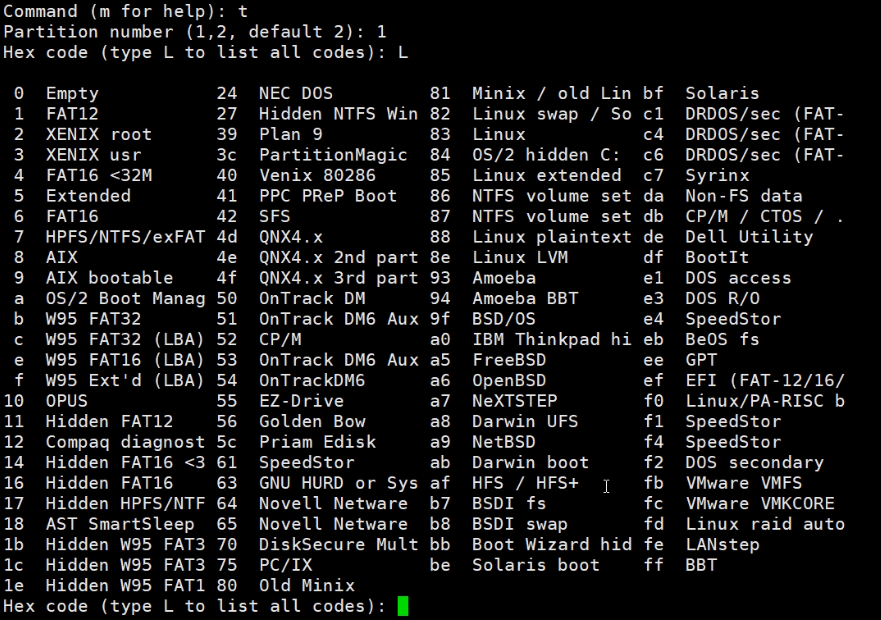
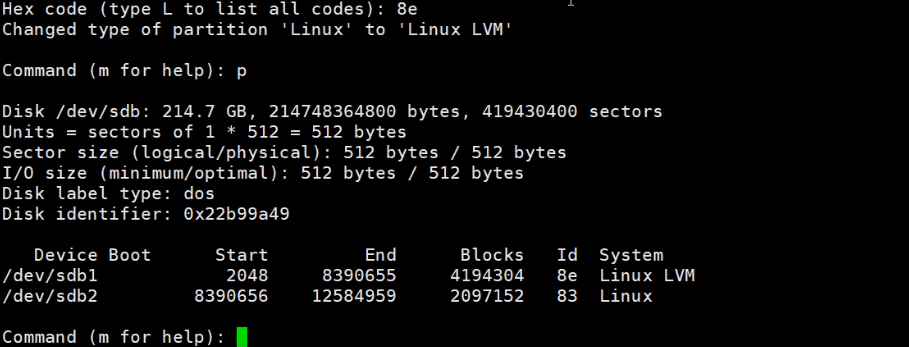
存盘退出

同步下
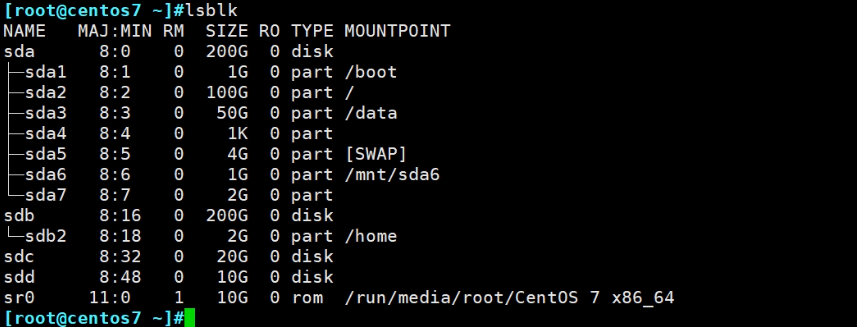
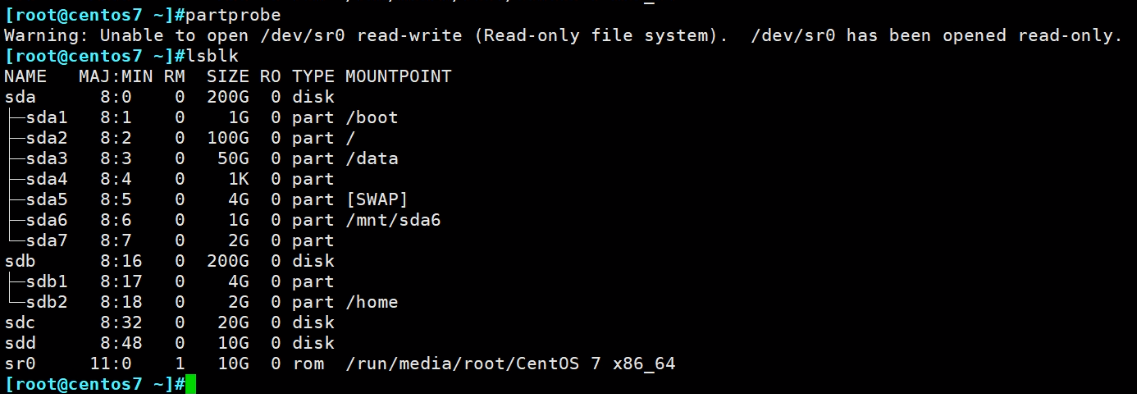
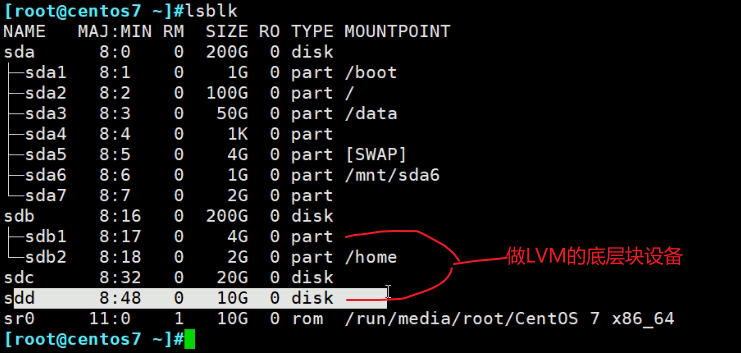
第一步,物理卷的生成-pvcreate x y z\pvs\pvdisplay
pvs查看下,当前pv是空的

把上面的一个分区、一个硬盘变成物理卷
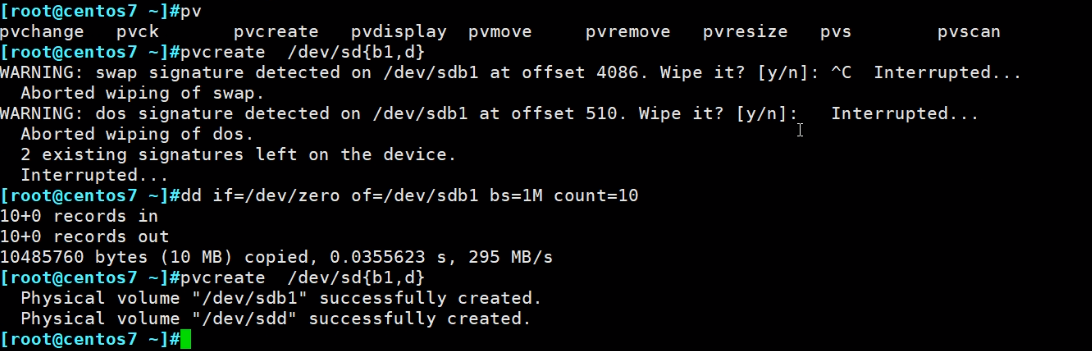
👆因为sdb1之前做个swap,所以有标记位,所以先dd清空前10M就能覆盖到了。也可以直接敲y就wipe一样也擦掉了。
然后再pvcreate /dev/sdb1 /dev/sdd也可以合起来些。
这样pvs和pvdisplay就能看到了
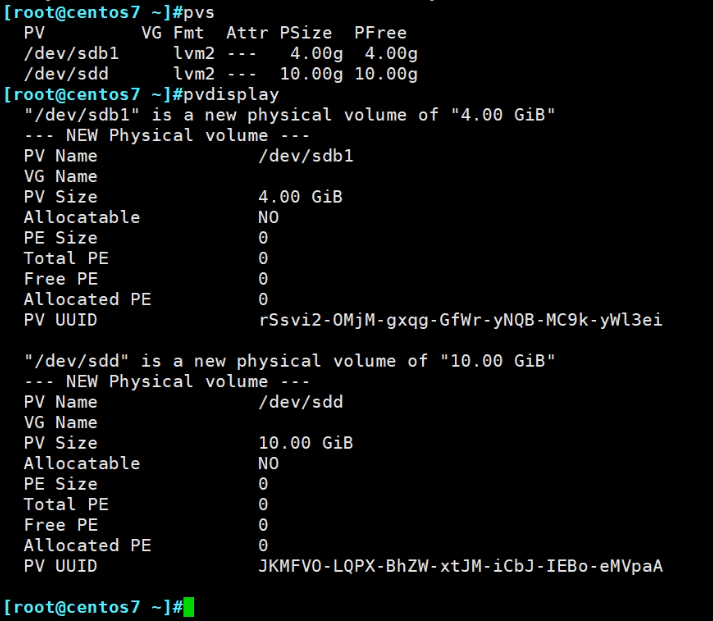
pvs就是summary概况,其中lvm2就是逻辑卷2代;VG列是空 表示卷组没组建呢还。
pvdisplay同样可见VG是空;PE Size也是0 这个只有创建VG的时候指定才会出现。
第二步 vgcreate创建卷组
vg开头的也是一大堆命令

同样有vgs和vgdisplay,然后pvdisplay肯定也能看VG和PE也就是vgcreate后的信息。

使用帮助看下
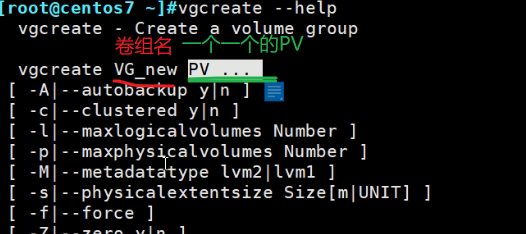
-s 指定PE的大小 pe--physical extent size

上图忘记加单位了,不过有默认值的pvdisplay可见。
vg整合好后
①pvs看

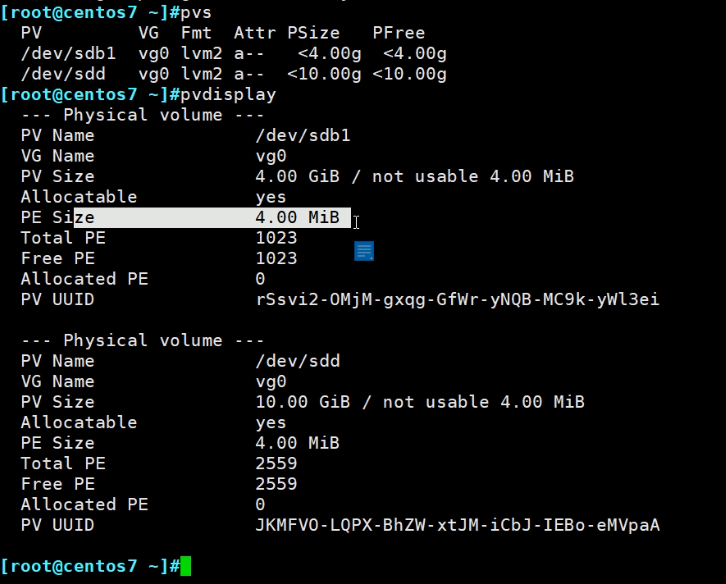 PE的默认值也看到了是4MB,上图PE size是4MB,total PE 1023就是1023个的意思。总容量也就是4G咯。同样/dev/sdd也就是4MB*2559=10G
PE的默认值也看到了是4MB,上图PE size是4MB,total PE 1023就是1023个的意思。总容量也就是4G咯。同样/dev/sdd也就是4MB*2559=10G
②然后通过vgs 和vgdisplay看看
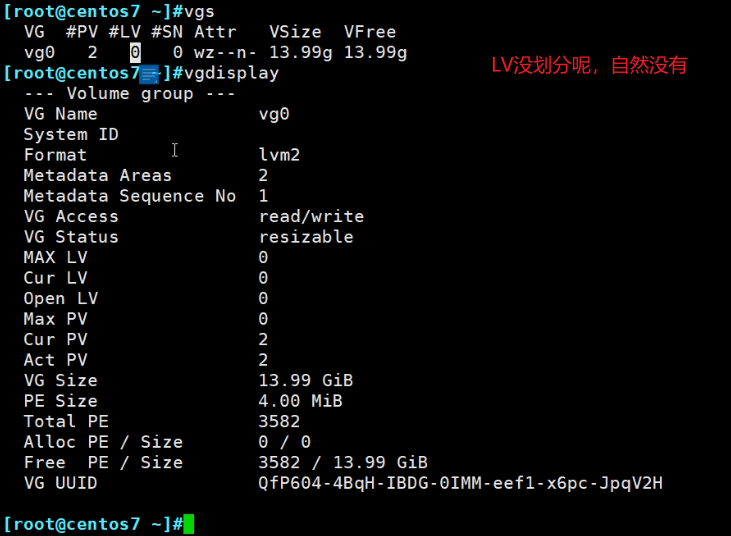
👆vgs可见,vg0这个卷组里有2个PV--物理卷,LV还未划分,大小是两个PV的总和14g的样子。

全部PE个数3582个,Alloc PE / Size 0 / 0就是没有分配出去呢--因为逻辑卷lvm还没有分配呢。
由于逻辑卷lvm还没有创建,所以还看不到vg0这个设备

第三步 lvcreate创建lvm


lvcreate --help可见用法:从哪个VG--卷组里 通过-L取 多大size ;通过-l 取多少个PE,这是个数
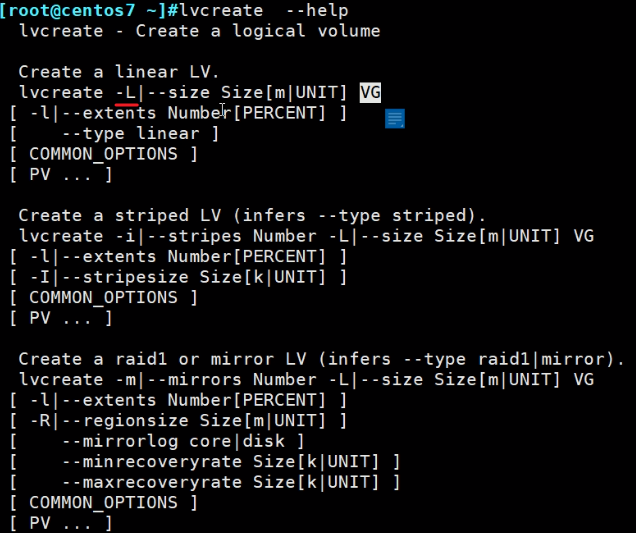
上图有striped和raid1|mirror,这就是raid了,完全可以用lvm再做一层raid,实际上底层物理设备做raid后,上层lvm不会再做raid了。


👆起个名字mysql,-L 直接写大小,-l数个数还要算--不用,从vg0里面划分lvm。
lvs 和 lvdisplay
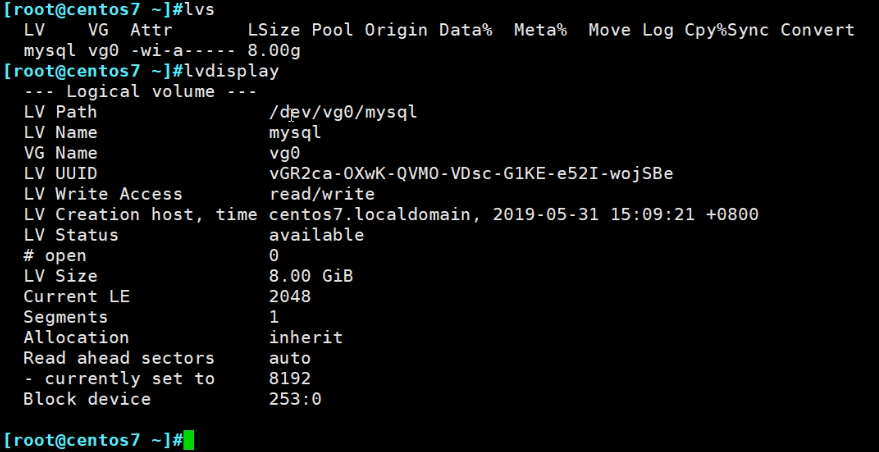
上图说明:
 这个就是完整的设备名,这其实是软连接👇
这个就是完整的设备名,这其实是软连接👇

实际上叫dm-0,还有一个和它一样指向的软连接

所以待会可能看到的是上图这个名字/dev/mapper/vg0-mysql
看下现在的dm设备有几个:如果再创建一个lvm,这里就会多一个dm-1了

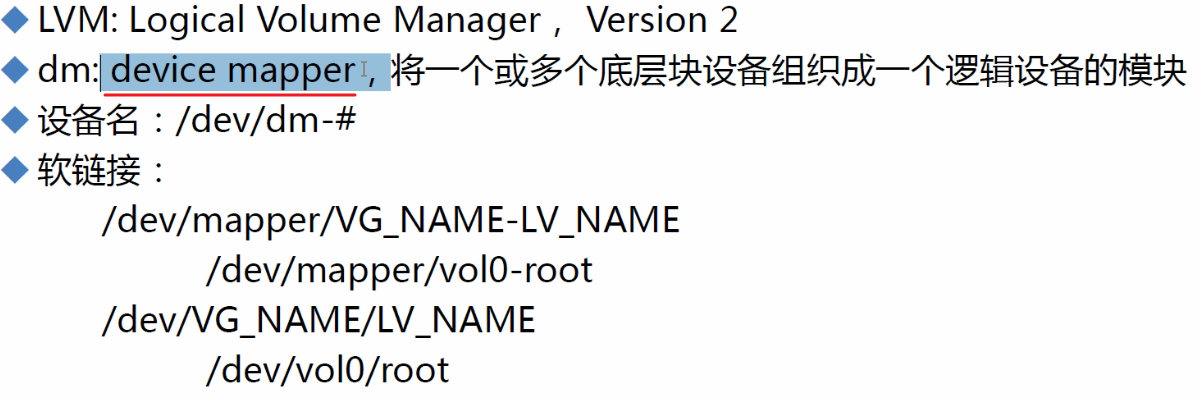
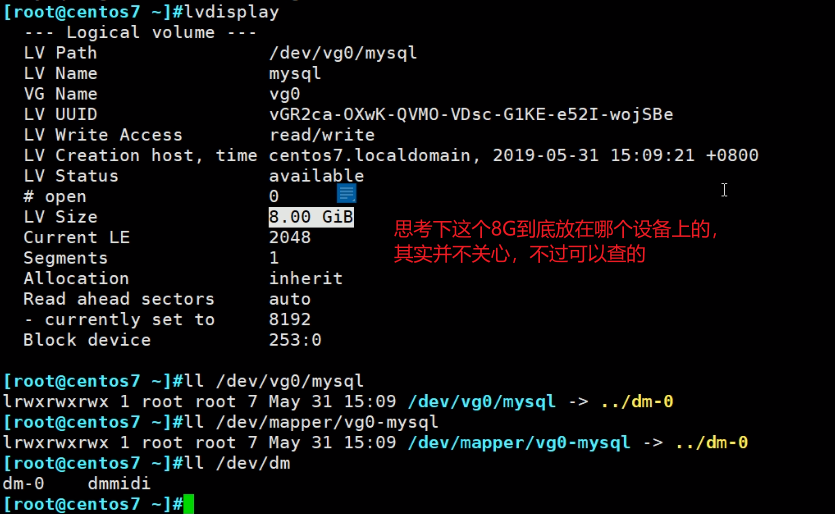
上图的Current LE 2048是说的LE的个数。
上图的8G到底用的哪个物理卷,通过pvdisplay可以看到的
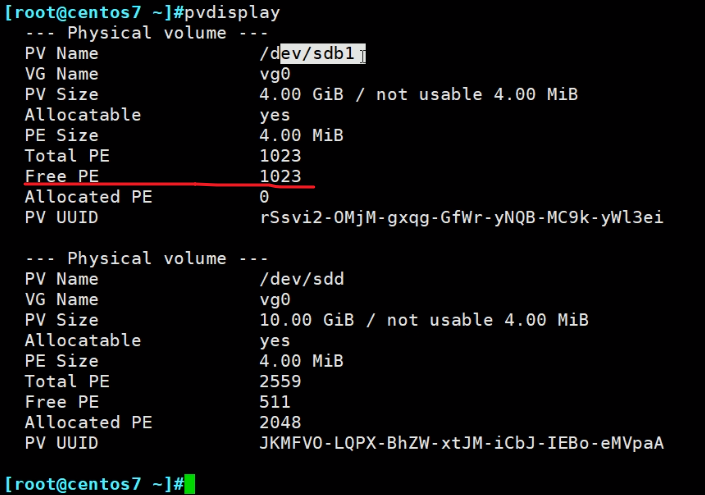
可见/dev/sdb1全部空闲就是没有用,所以这个8G都用的/dev/sdd的空间4MB*2048也就是8G。做raid也是不关心具体到底存在那块盘上的,都是当作整体在用的。
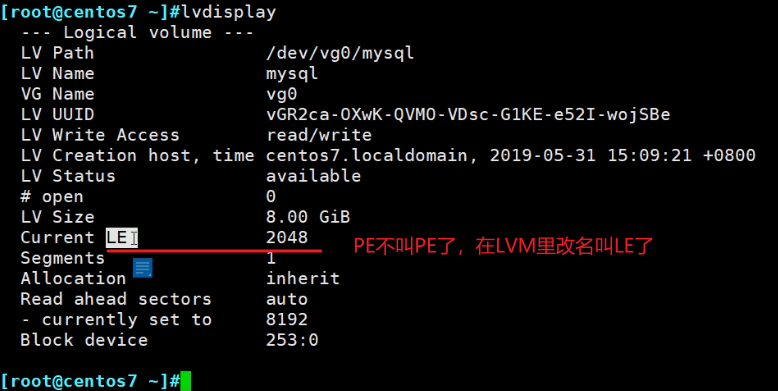
2048个PE,在LVM叫LE,就是PE在LVM逻辑卷里的名称。
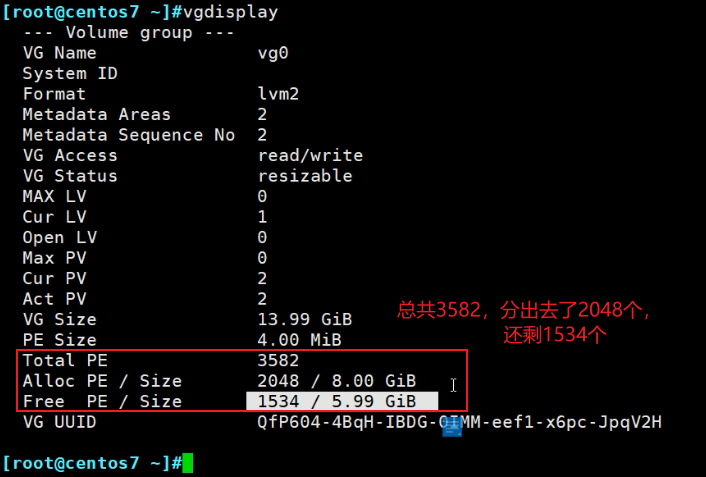
一旦LVM划分了,blkid就能看到了
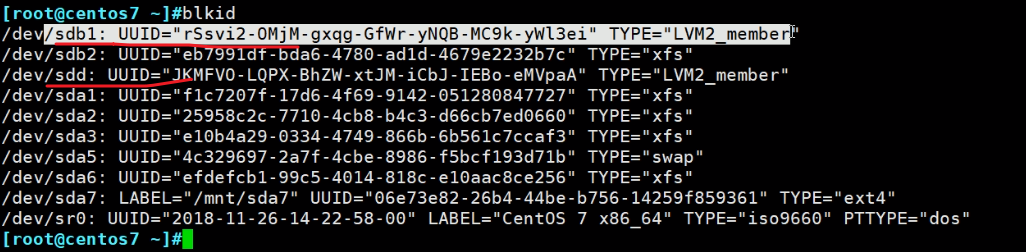
现在由于还没有在LVM上创建文件系统呢,sdb1和sdd的UUID肯定是各归各的。[ 所以还看不到一个sdb1和sdd合成一个的情况,其实合成一个情况是blkid是看不清楚那几个合成一个了 ,这个说法不对的,是sdb1和sdd里PV化和VG后再取出PE们来合成的,不是简单的sdb1和sdd直接合成的,之前我想当然的是不好显示的 ] 。只能再下面的格式化看到多出来一个mysql的逻辑卷。而sdb1和sdd是逻辑卷的成员而已,具体是哪个lvm的成员还需要具体去看的。
第四步 mkfs.xfs格式化
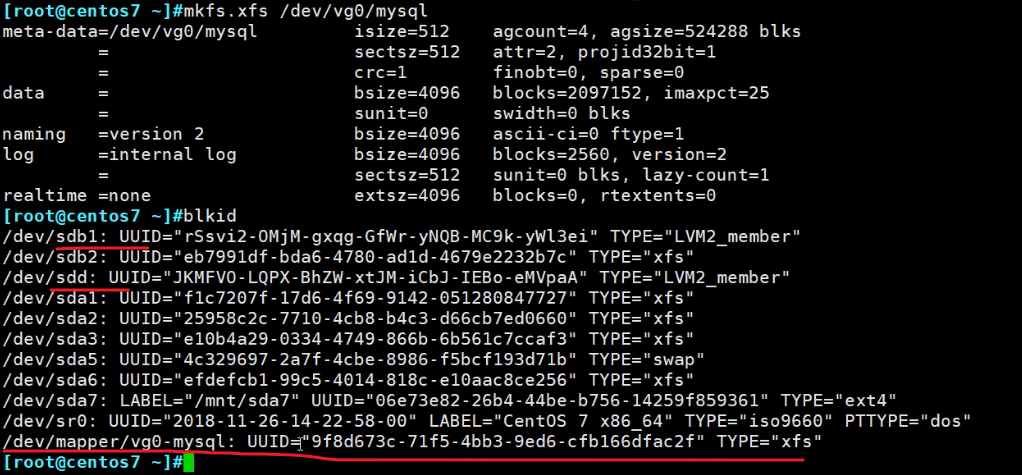
这个时候就看到,增加了一个新的记录,mysql这个逻辑卷就有文件系统了。
lsblk是你fdisk后 再 partprobe就可以看到的块设备出来了就
而blkid不一定看到,因为lsblk看到这个块设备后,还需要进一步格式化才能看到的。所以blkid是看带文件系统的块信息的。
第五步 挂载
挂载的时候,要写设备名,可以写这里的/dev/mapper/vg0-mysql可以写当初创建的lvm起的名称/dev/vg0/mysql,这两个都是可以的,因为都是软连接。

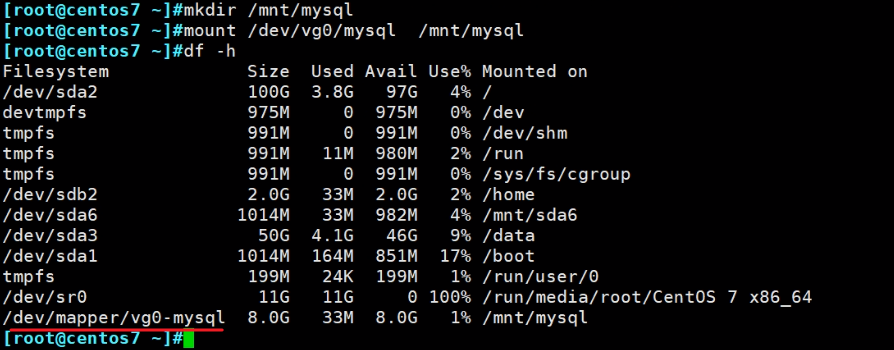
上面是临时挂载,永久挂要写fstab
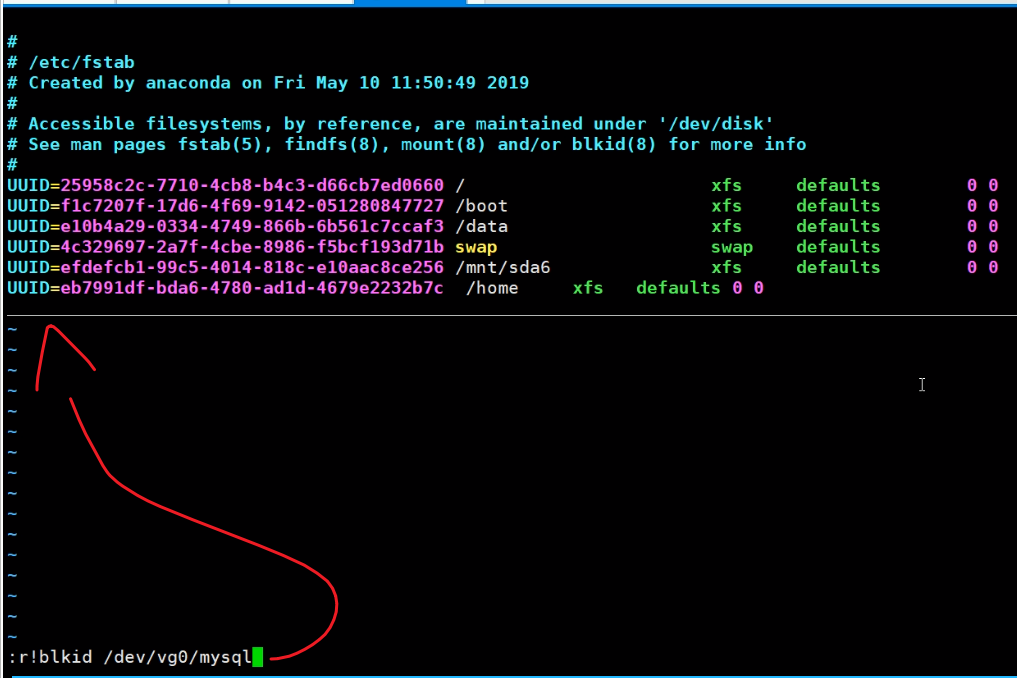

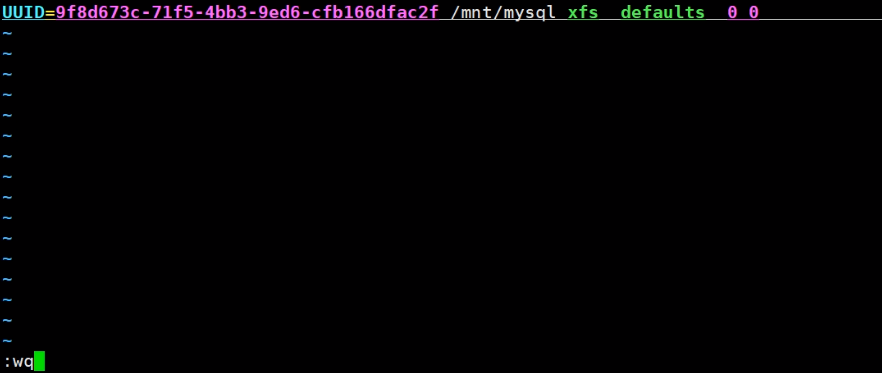
刚才挂过了,所以就行了,reboot也不怕了,正常就是mount -a就行了。
看看性能
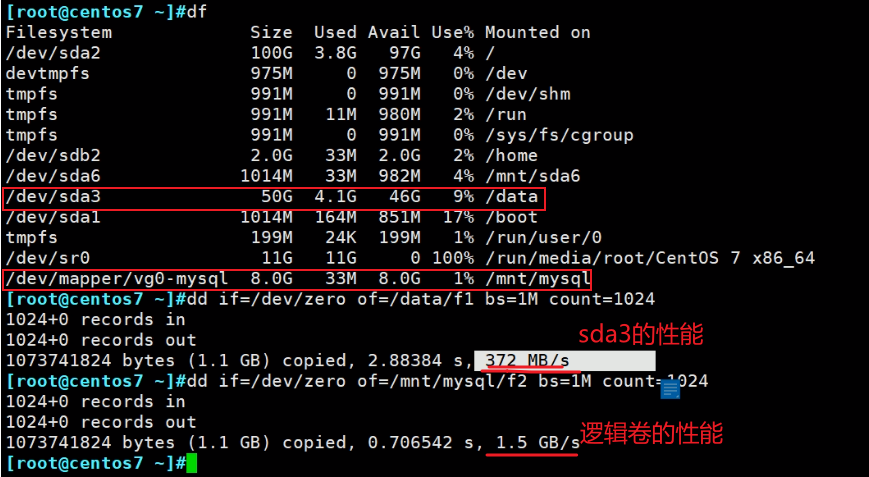
上图是不是有点夸张了,逻辑卷能提速这么快的?逻辑卷反正不会比物理分区慢就行了。

上图就是conv=fdatasync就是结果显示的是已经同步到硬盘里的了。上上图的是写到内存里了就显示结果了。
所以lvm + raid,是很好用的。慢也不慢,底层用raid冗余物理设备。
2、管理详解
下面看下逻辑卷的空间扩展
假设这个8G用满了,下面对其进行扩展
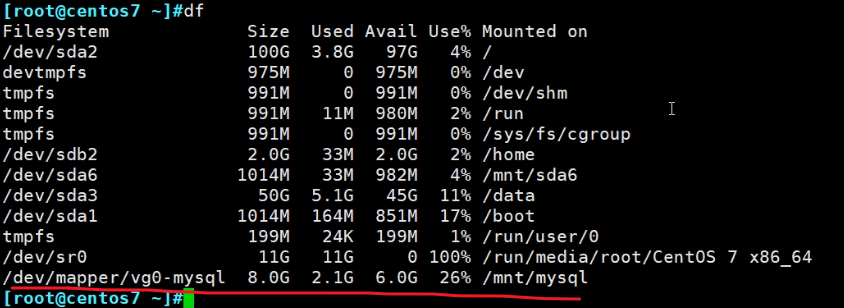
这里少了一步看mysql这个lvm到底来自于哪个卷组,其实这里就可以发现人家用vg0-mysql作为自动生成的软连接 来作为设备名 本身就是要告诉你mysql来自于vg0。
逻辑卷扩展 要先看 卷组里有没有空闲空间
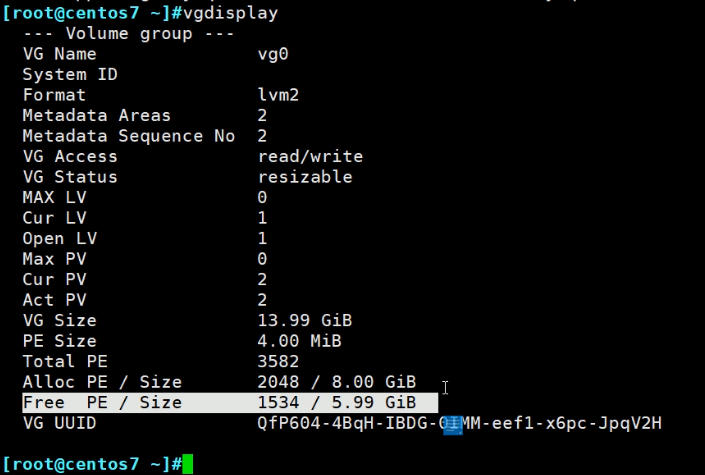
可见卷组里还有6G空闲
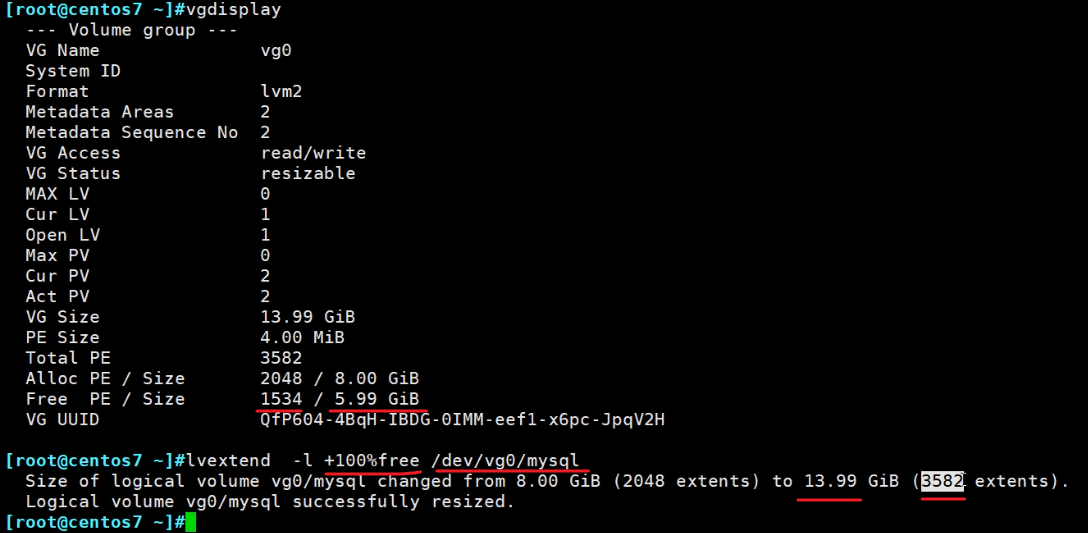
lvextend -l 小写的l在扩展全部剩下空间就特别好用,可以写-l 1534就是剩下全部的Free PE个数,也可以用上图的+100%free来直接搞定剩下空间的100%。

不需要指定vg卷组,因为mysql这个lvm系统知道从哪个卷组来的,所以无需指定,直接命令就写/dev/vg0/mysql就行。
回车后可见已经扩展到13.99GB共3582个PE。
此时再看vgdisplay可见已经没有剩余了
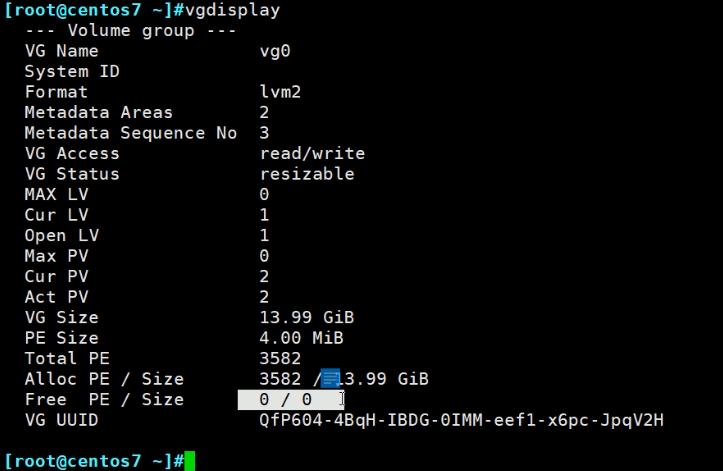
vg用光了,vg整合的pv自然也就用光了
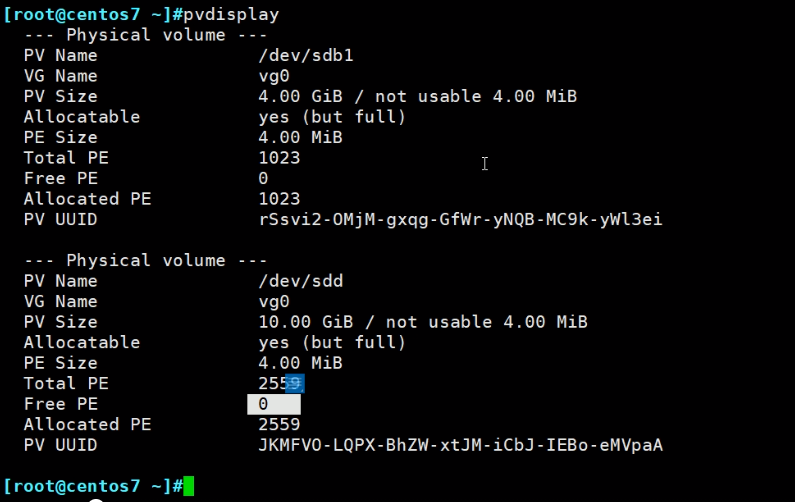
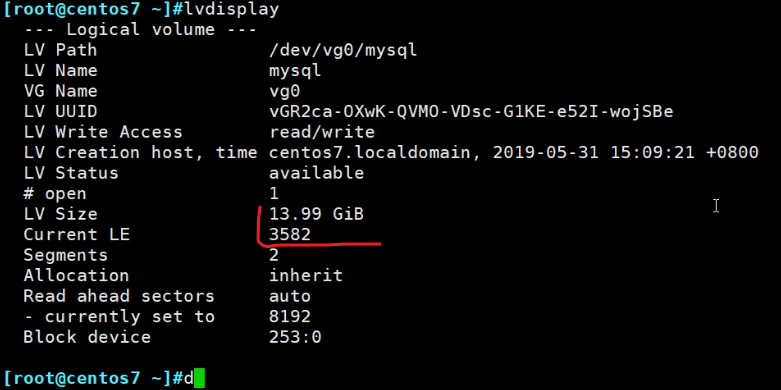
但是此时确发现df -h 里看到的逻辑卷的空间还没有刷新
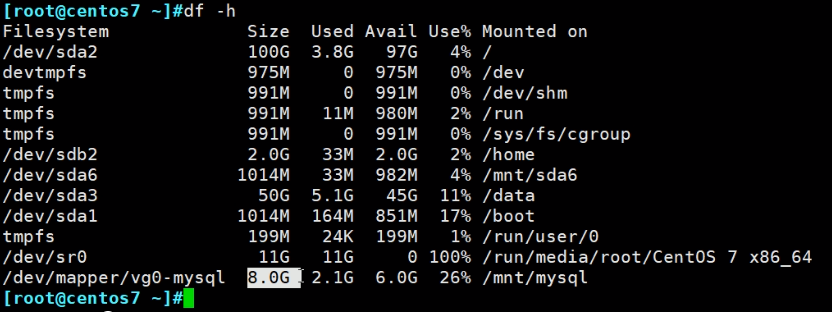
注意,这不是没有刷新哦,这是因为 你虽然把lvm扩展了6G,但是这个6G的空间还没有文件系统(还未进行格式化),不是简单的格式化,而是格式化后并进去,其实确实是一个命令就同步了,也算是笼统的刷新了。
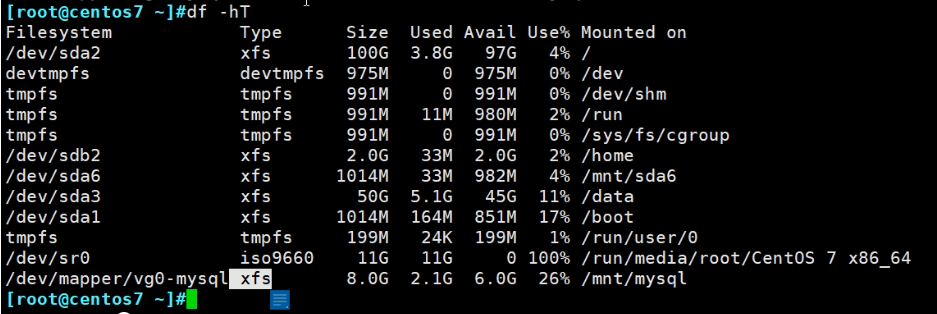
df看到的是文件系统的大小。
现在就是要将扩展的6g空间的文件系统同步到既有的8g空间里去,不是简单的mkfs.xfs哦。
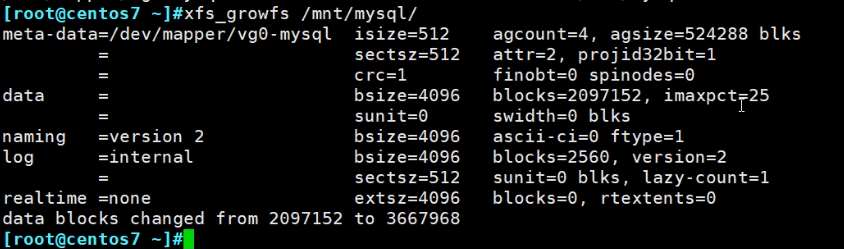
👆可见data blocks 变大了。此时df -T再看文件系统的大小就扩上去了👇
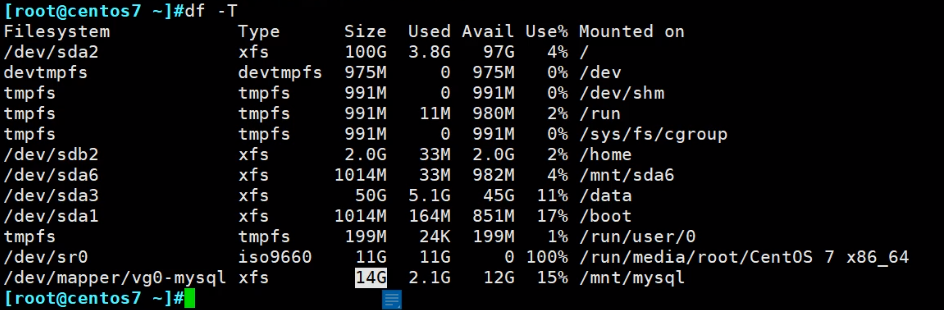
总结下扩展其实就两条命令(在vg卷组有空闲空间的时候)
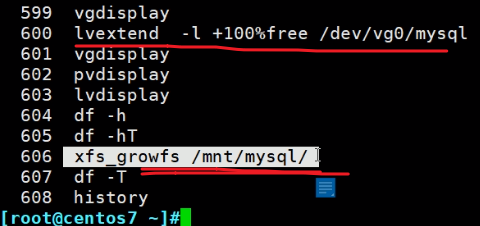
而用户是无感的,扩展的的时候也没有取消挂载,一直都是挂着的。

再来看看我的centos8的默认就是使用的逻辑卷的
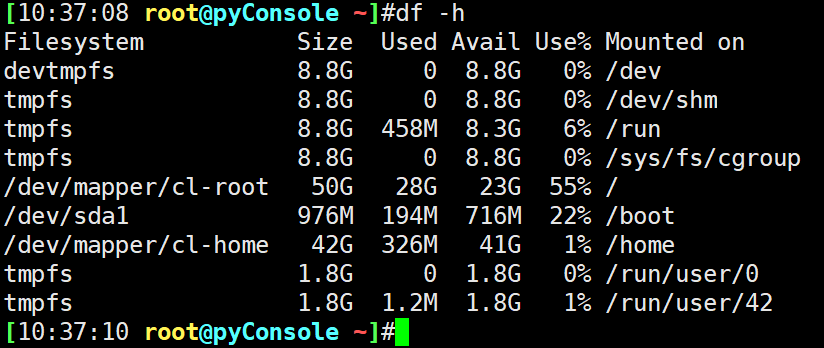
vg没有空闲空间的扩容步骤
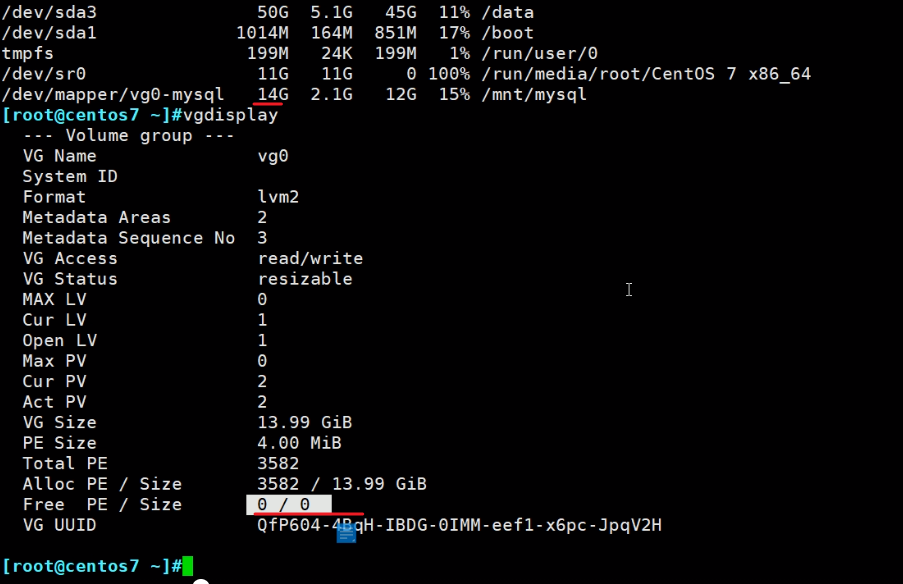
此时要扩vg0-mysql,但是vg0已经没空间了怎么办。就再加一块新硬盘。
①pvcreate
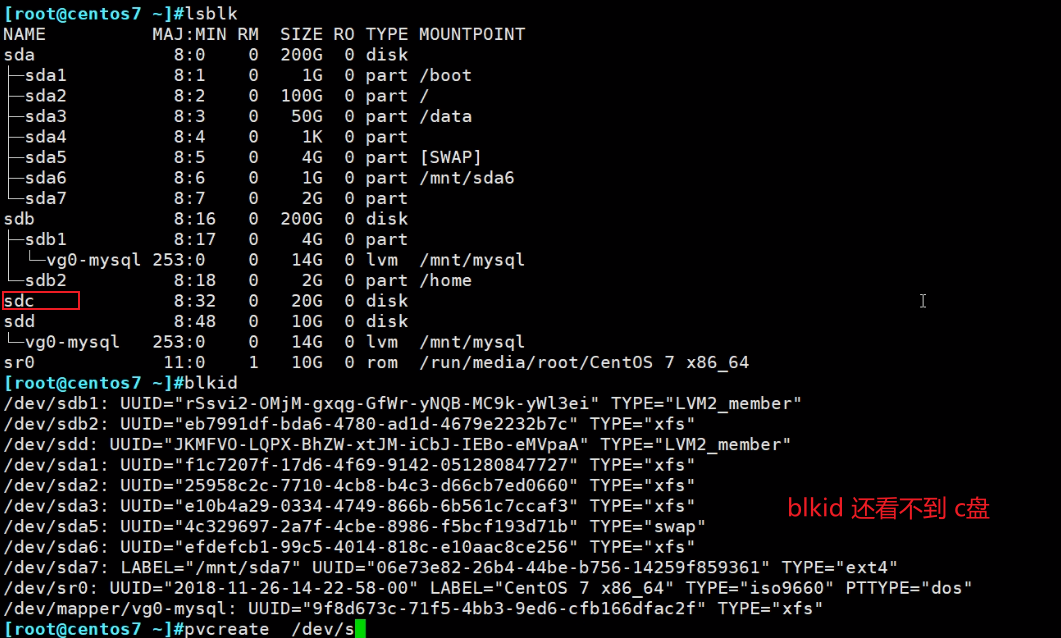
只有分区才要加标签8e,硬盘无需改
pvcreate后再blkid就看到了,就和mkfs.xfs 格式化后就看到了一样,blkid是看带文件系统的块信息的
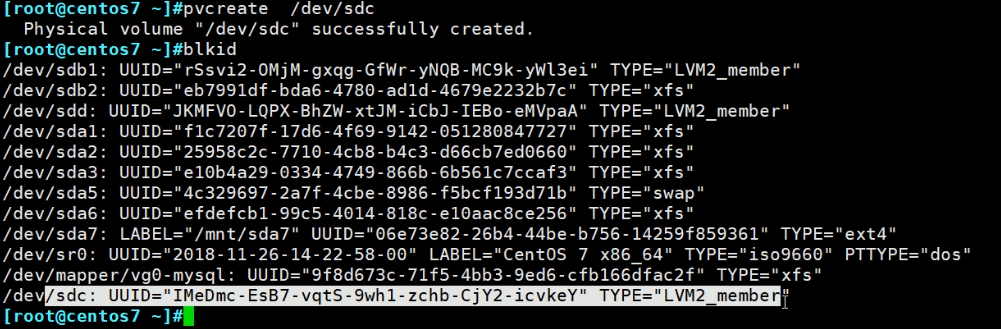
此时pvs就能看到多了个20g的pv
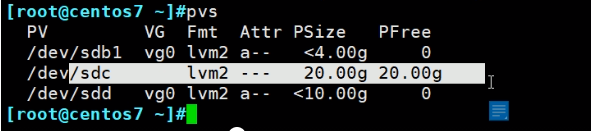
②vgextend扩展卷组
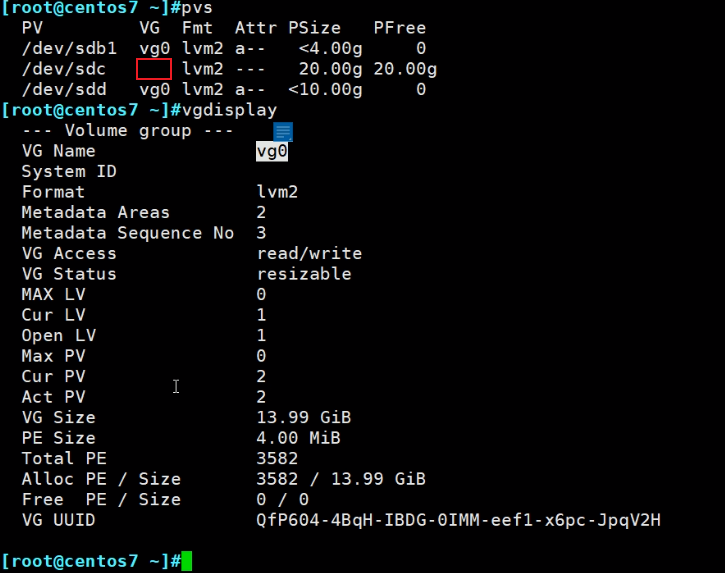
上图可见现在vg0有两个成员Cur PV 2,再加一个。
vgextend vg0 /dev/sdc
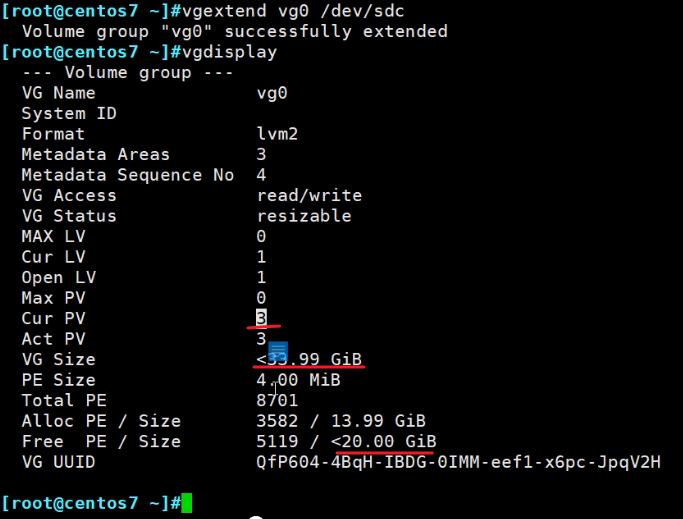
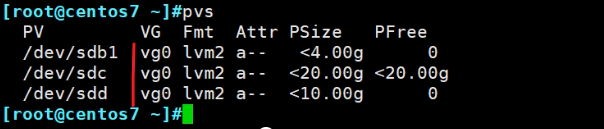
此时卷组就又有空闲空间了,扩展就一样了。还是两条命令的事,可见扩展lvm确实无需取消挂载。
同一个卷组里创建新的逻辑卷

再后面学习中可以把mysql的日志放到专门的逻辑卷或分区中,这里就专门创建一个binlog的lvm
①lvs,lvcreate -n binlog -L 10G vg0

lvdisplay就可以看到有两个lv了
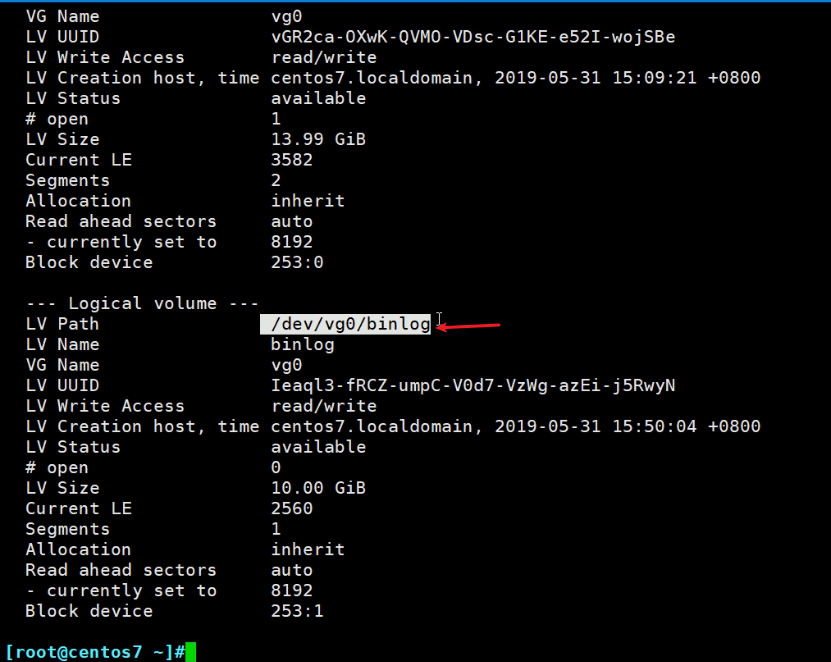
②mkfs.ext4 /dev/vg0/binlog
格式化逻辑卷为ext4
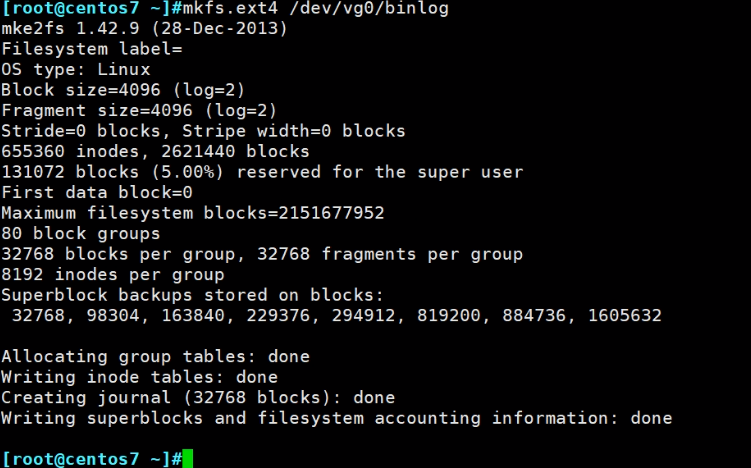
③挂载
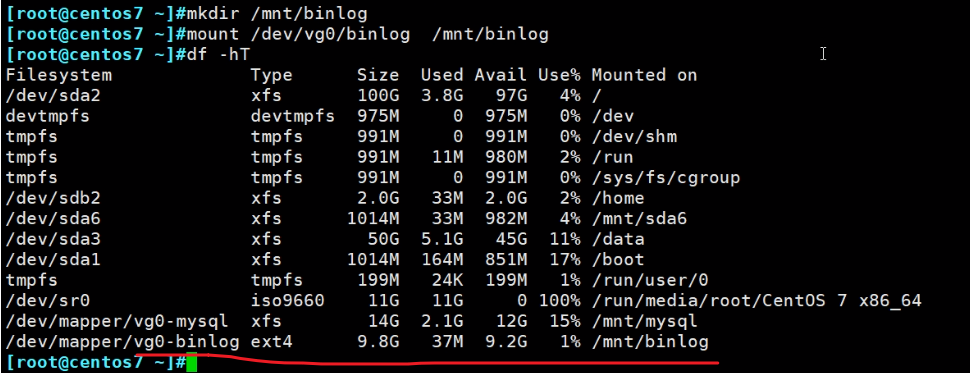
此处省略了持续挂载fstab的编写,上文有的。
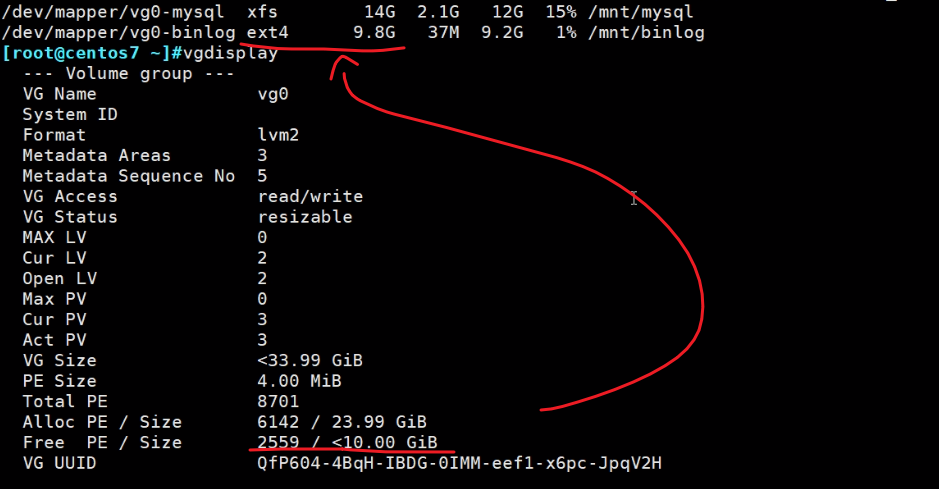
针对binglog逻辑卷扩容,-l +1000个pe 一个pe4MB

此时逻辑卷确实扩展了
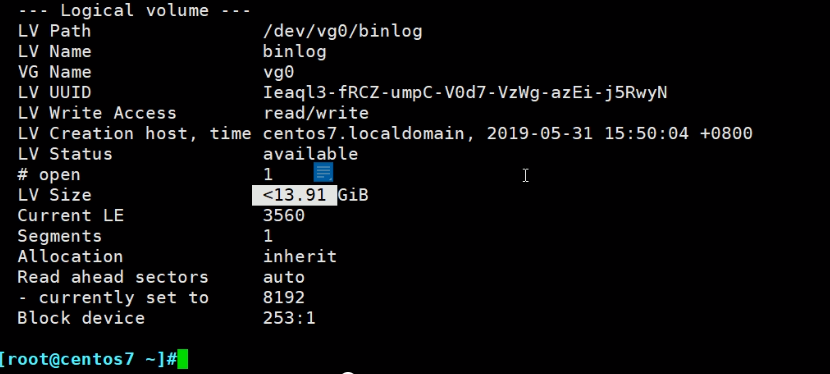
由于增加的部分没有格式化,也没有加入进当前的binlog文一个整体,所以
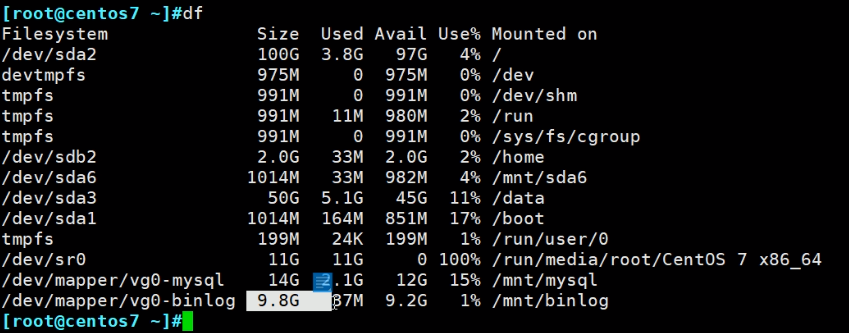
刚才xfs文件系统用的是xfs_growfs /mnt/mysql,现在ext4得用resize2fs /dev/vg0/binlog,前者跟的是挂载点(文件夹);后者跟的是设备名。注意下
此时就成功了
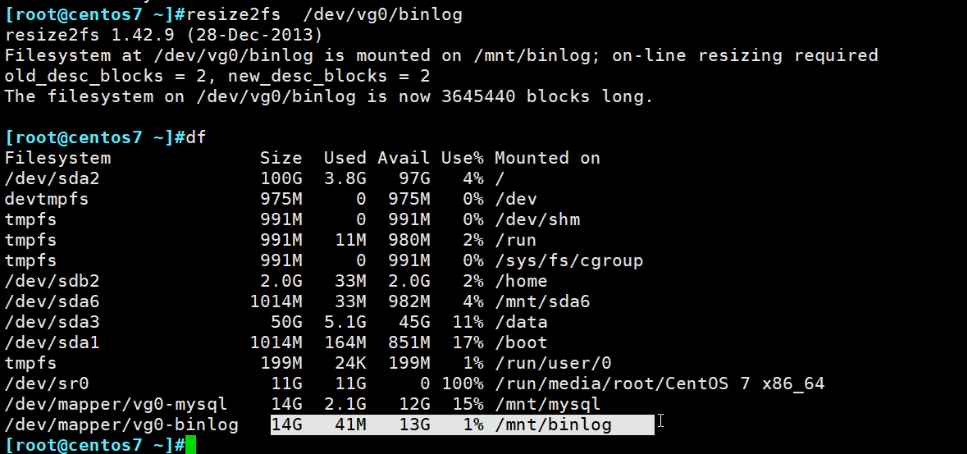
由于文件系统的不同,最后同步的命令不同,后面跟的部分也不同,所以自动化脚本就有点麻烦,所以有更好的扩展方法来了
不管是xfs还是ext4都一条命令扩
lvextend -r -l +500 /dev/vg0/binlog
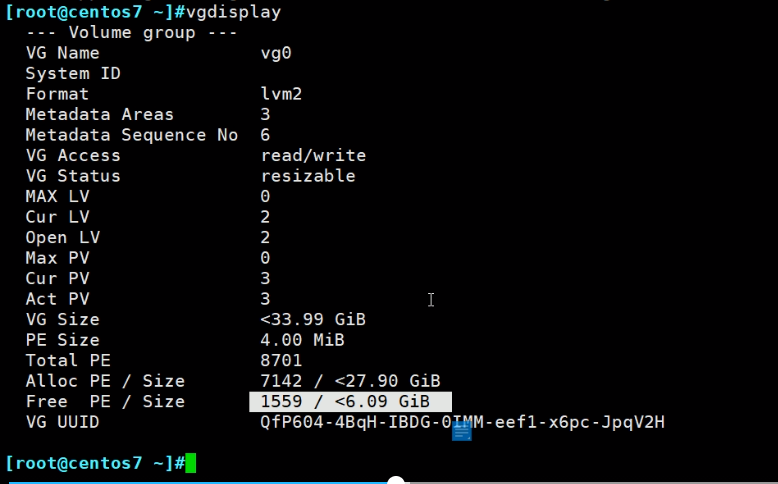
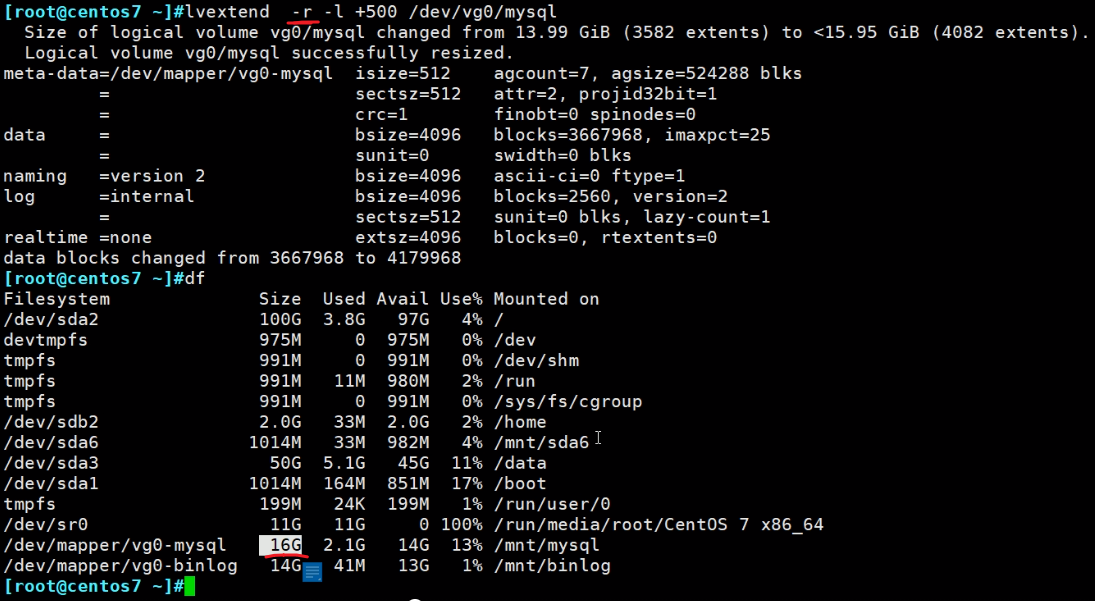
翻看前文可知刚才mysql这个lvm是14G,现在扩了500个PE,一个PE是4MB,也就是扩了2G,达到了16G。
上mysql是xfs,下面继续binlog是ext4的也用这一条搞定
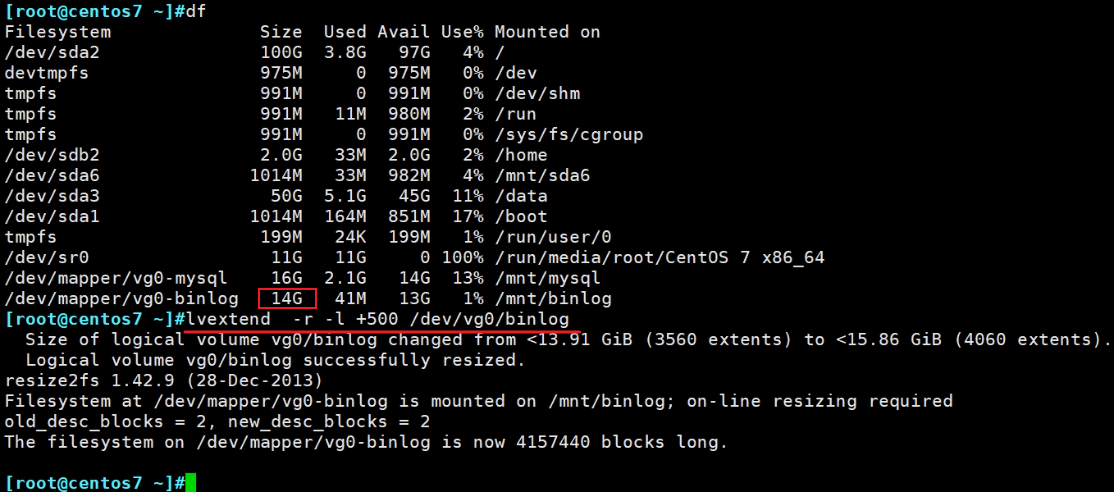
一样成功了
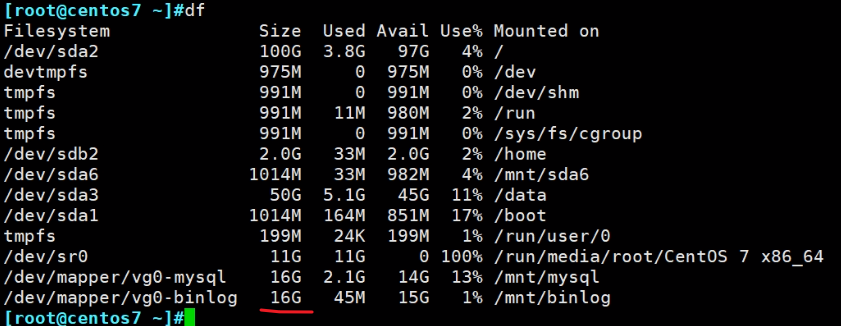
此时就发现上面的同步命令白学了?不是

xfs_growfs 挂载点 --- 这个是扩展用的
resize2fs 设备 --- 这个扩展和缩减 都行
lvextend -r -l +500 /dev/vg0/binlog 这个就是扩展lvm的时候自动同步了。
所以resize2fs后面缩减还要用得到。算不上白学~
其实通过man lvextend可见 其实-r 就是resizefs,哈哈~
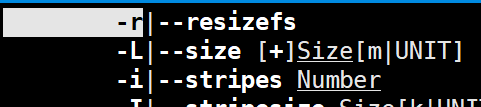
缩减有风险的,如果一不小心写错了--写成缩减到50G,而此时数据就是100G,那么就会造成数据丢失50G~。
以防工作中用,还是要学一下
缩减
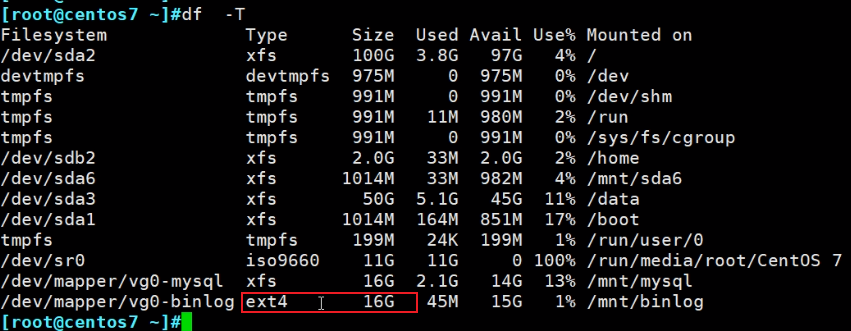
缩减上图ext4的这个lvm空间
扩展是在线扩展,缩减必须离线缩减,意味着取消挂载,用户访问受影响了。
①unmount /mnt/binlog

回想扩展的时候不管是2条命令还是1条命令,底层逻辑都是先扩展lvm,再同步扩展文件系统
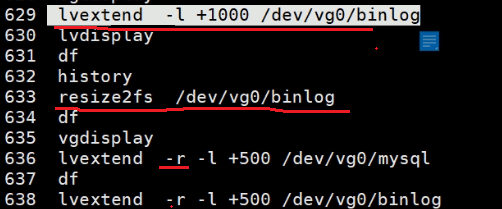
现在缩减的时候就是先缩减文件系统,再缩减逻辑卷大小。
缩减前的lvm大小如下15.86G:
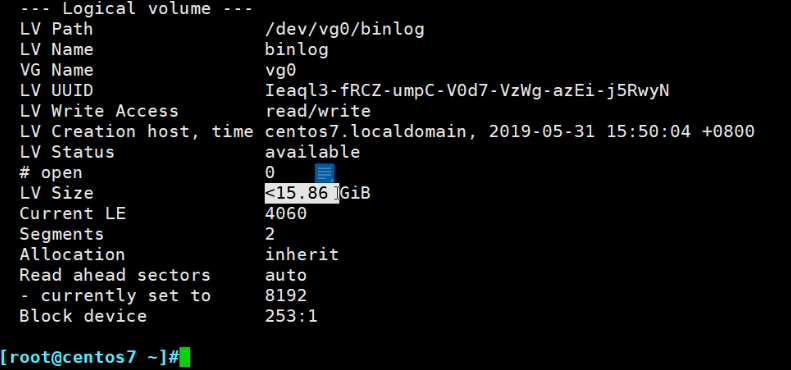
resize2fs /dev/vg0/binlog 10G # 缩减到10G
注意这个命令①同步的命令(同步的命令其实就是将lvm扩展后的空间,再扩展到文件系统里去,这个场景其实就是不写多少个G就是全部扩展进去,其实你的需求就是lvm扩展后,再同步到文件系统里,自然是全部了)②缩减的命令,在后面跟上空间即可表达缩减到XXG。
缩减的时候会提示你先检查一遍系统完整性,再让你缩减。
②e2fsck检查下完整性之类的、③resize缩减文件系统
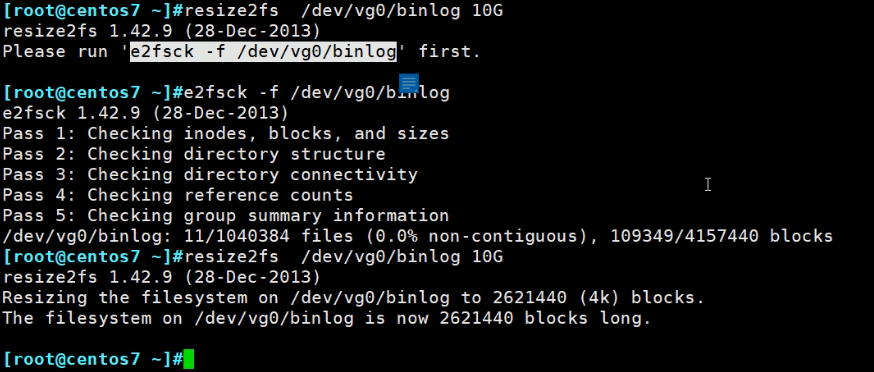
此时由于是resizefs 缩减的是文件系统,所以lvm还没有缩,通过lvs可见大小没变;然后开始缩减lvm:lvreduce -L 10G /dev/vg0/binlog
④缩减lvm

-L 10G,不带+加号的就是直接缩减到10G。man lvextend可见👇

⑤mount,缩完后重新挂载
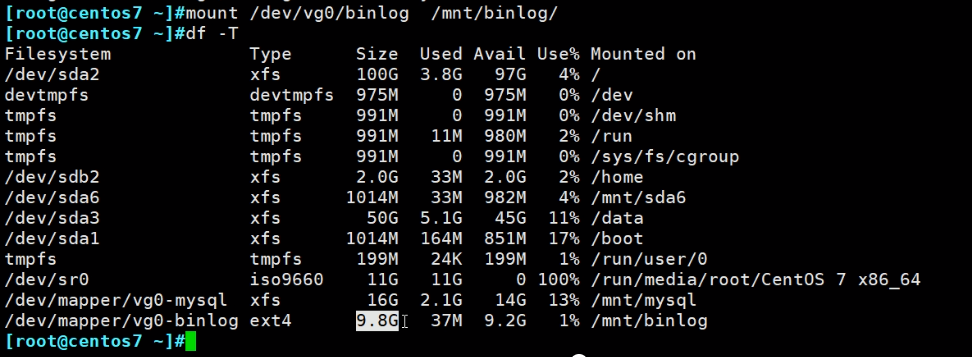
注意缩减只能缩减ext的,不能缩减xfs的。
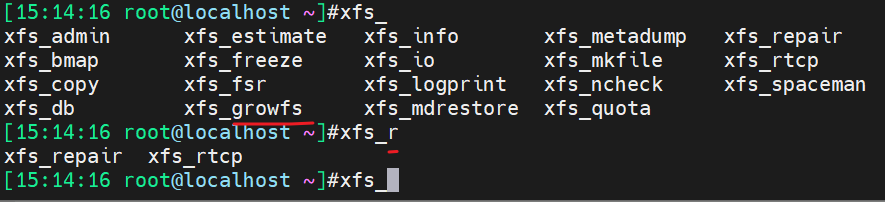
上图命令补齐也可见一斑,只有grow,没有reduce resize这些补齐命令出现。
所以▲xfs哪里比ext好了。
逻辑卷的迁移
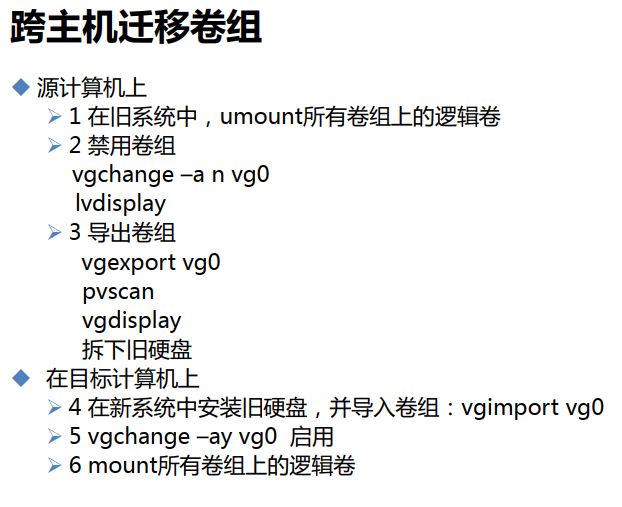
迁移操作举例
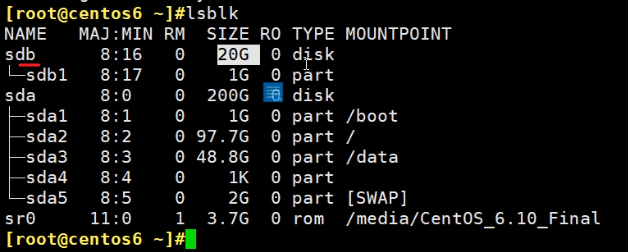
拿这个b硬盘做实验,看下sdb1有没有用,就是看下有无挂载咯
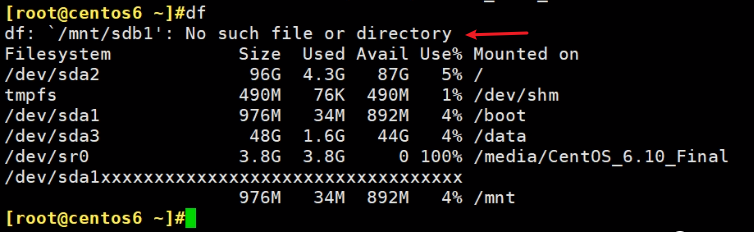
当时老师做实验的,sdb1报错,肯定是fstab里写东西了,

删掉
dd 干掉分区清一下
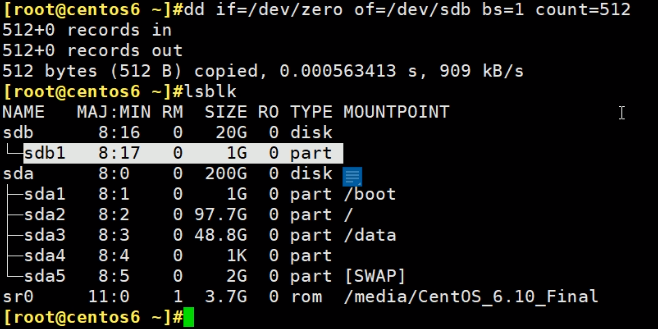
发现上图dd掉512B后,分区sdb1还在,那是因为没有同步
partx -d --nr 1 /dev/sdb # 不能用-a,-a是增加,-d是删除
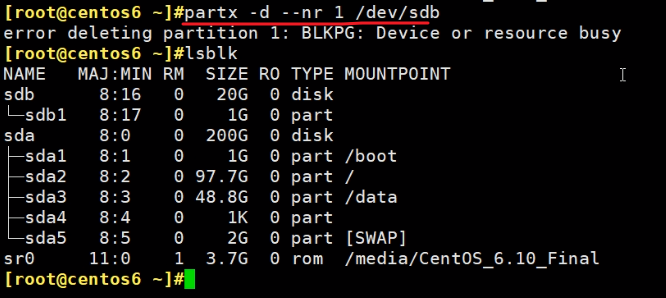
注意提示sdb忙
再次df 发现之前fstab里已经删掉了持续挂载哪一行,现在还是有类似的报错--废话你删掉的是mout的配置文件,又没有取消挂载,现在的df报错就是之前mount过--通过mount可见--然后挂载点估计是删掉了被,现在df报错了。通过mount看发现了问题所在,
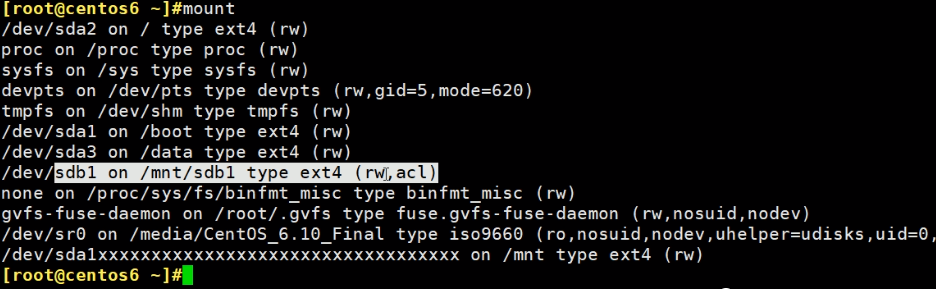
视频中老师的排错思路看下
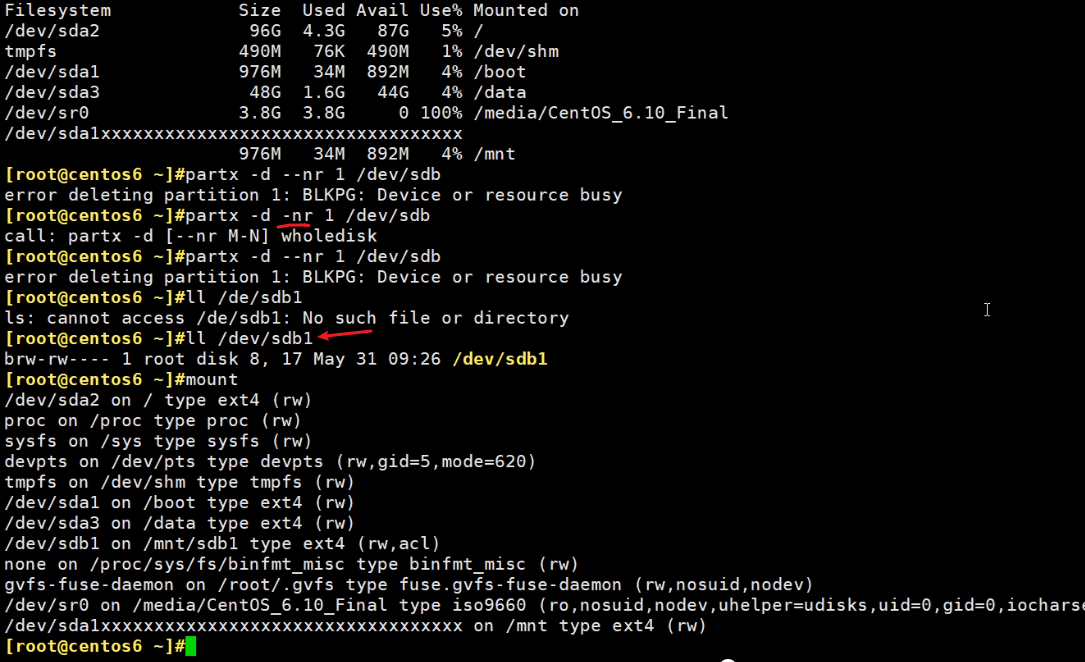
看到说明没有取消挂载

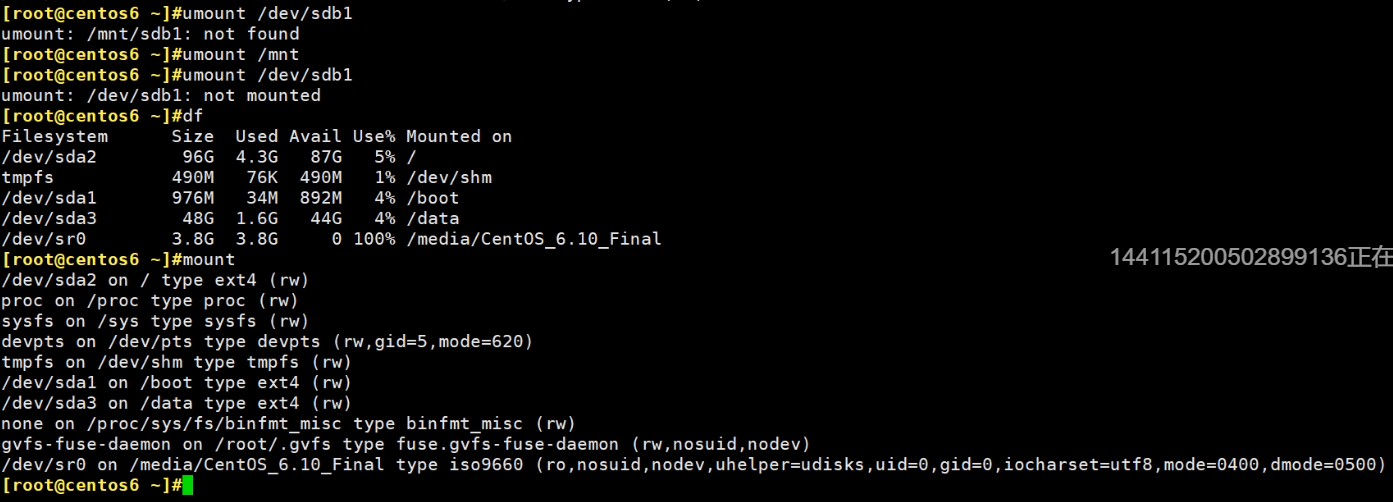
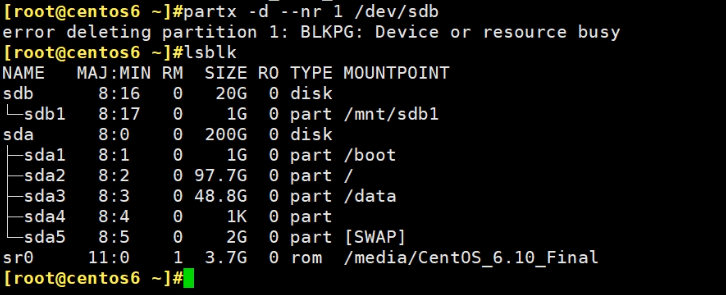
哈哈,还是在,我猜是不是dd 512导致的,还没有取消挂载就dd导致的?
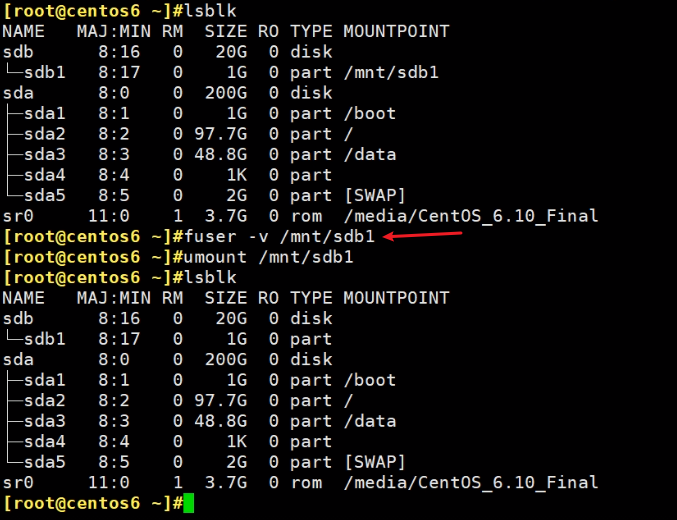
通过fuser -v /mnt/sdb1也没有人用啊,这会umount没报错,lsblk也看到没有挂载了。
取消挂在后,再同步一下,此时分区sdb1就没了
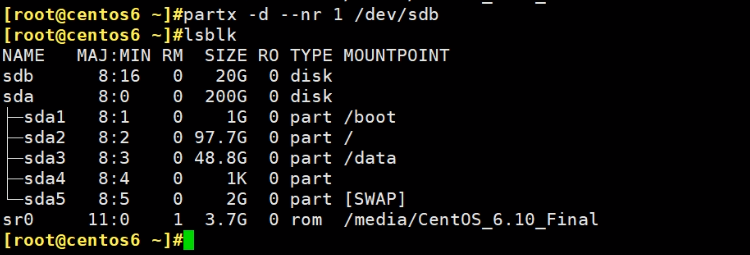
那上面过程总结,①挂载没有unmount②unmout需要时间③好像是/mnt/sdb1先挂,/mnt后挂,这一类也有问题。
下面开始针对sdb创建lvm,然后演示lvm的迁移
先创建一个和将来要过去 名字 存在冲突的vg0和mysql逻辑卷
下图👇创建物理卷、创建卷组并指定PE、创建逻辑卷指名和指大小和所属卷组。
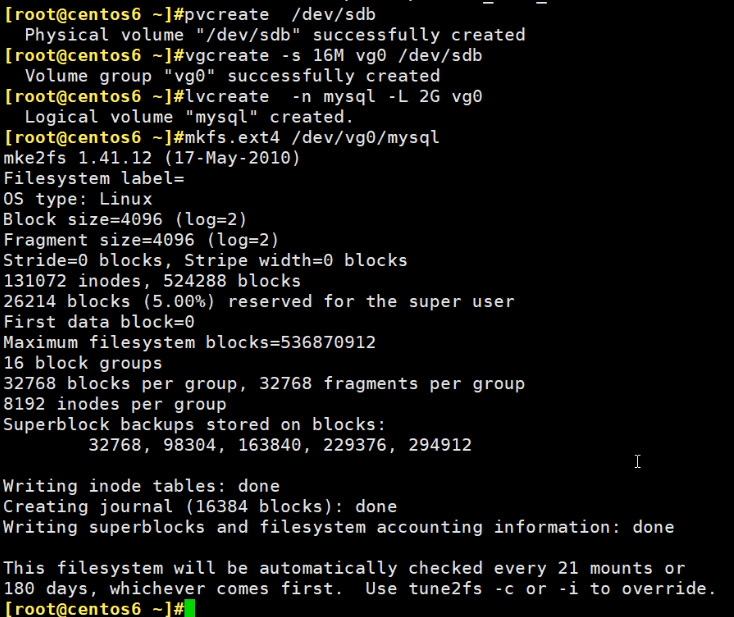
挂载

复制点文件过去

好了 LVM就有了
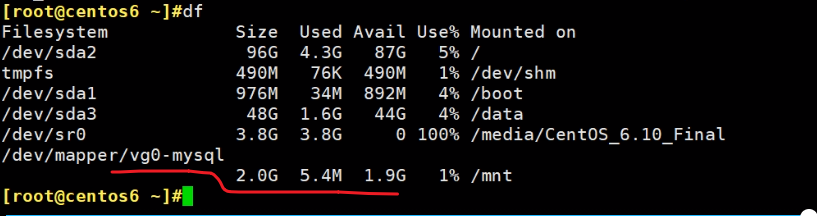
下面进行迁移
先取消挂载

考虑到迁过去的卷组也叫vg0,lvm也叫mysql,只要vg0改了就行了,因为整体名称vg1-mysql过去就和vg0-mysql 不 冲突了
改名


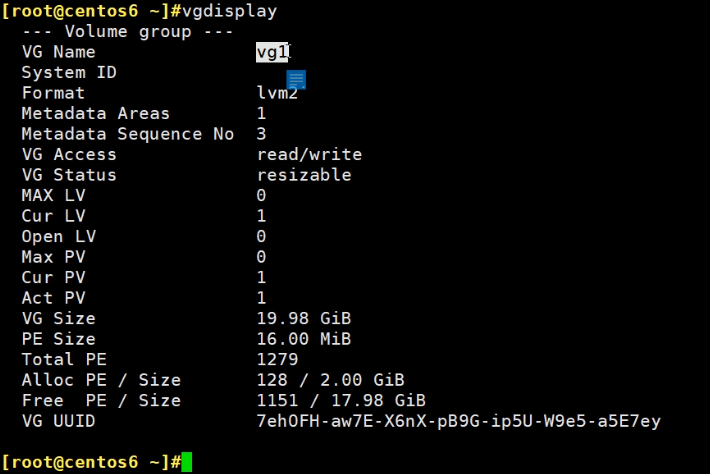
禁用卷组

卷组禁用后,所有的逻辑卷也就禁用了:
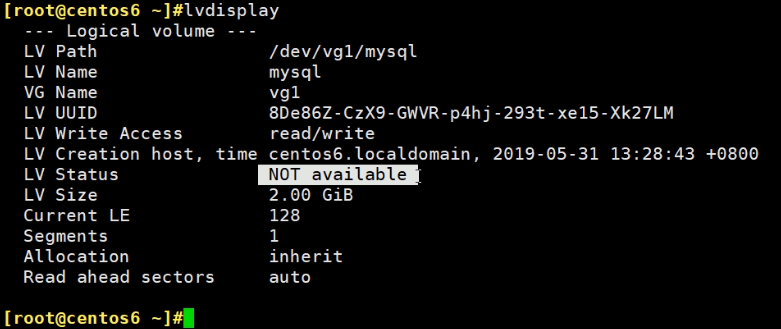
导出vg1


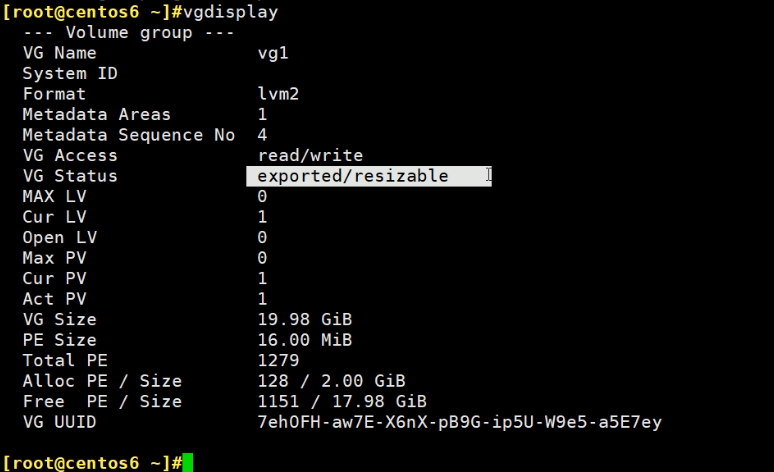
拆硬盘、插硬盘、识别硬盘
正常服务器就直接拔,这里实验用的是Vmware工作站,先关机
是sdb硬盘要迁移
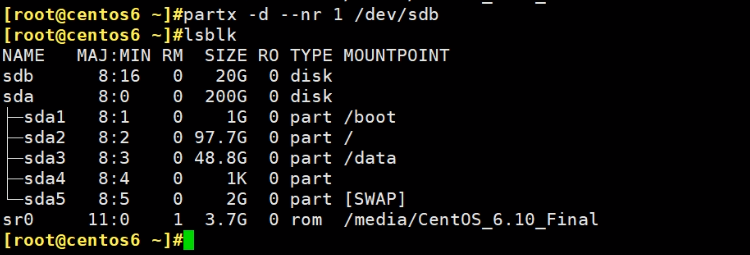
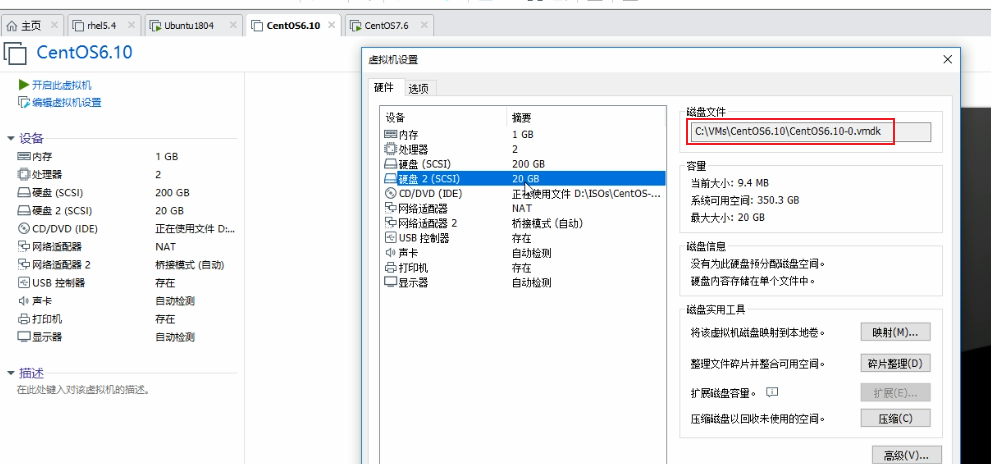
这就是硬盘啦,把这个文件复制到centos7的虚拟机上去
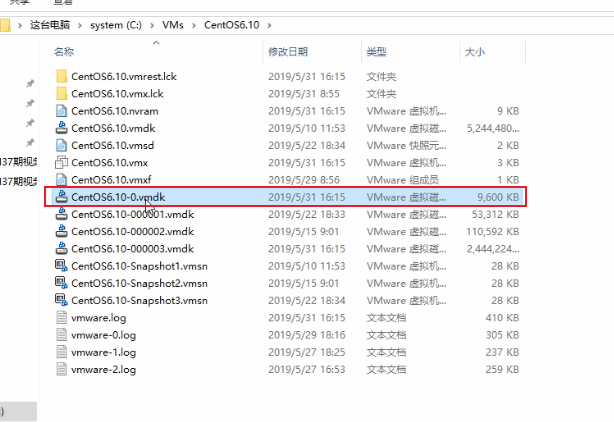
移动硬盘嘛,就是剪切过去
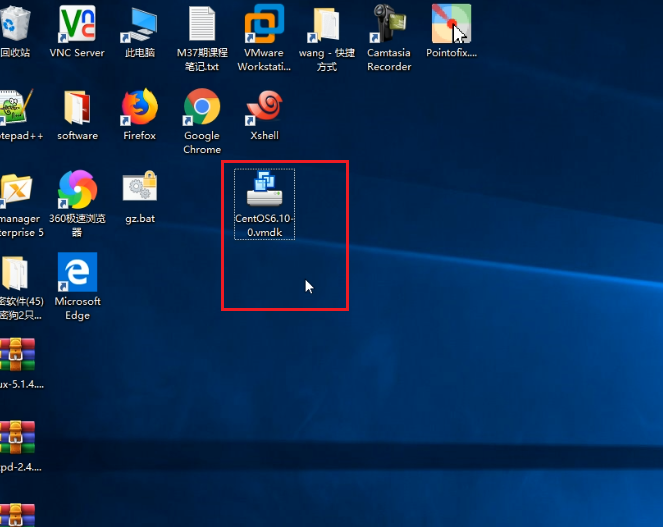
再centos7上加硬盘之前看下 当前硬盘排号已经到d了
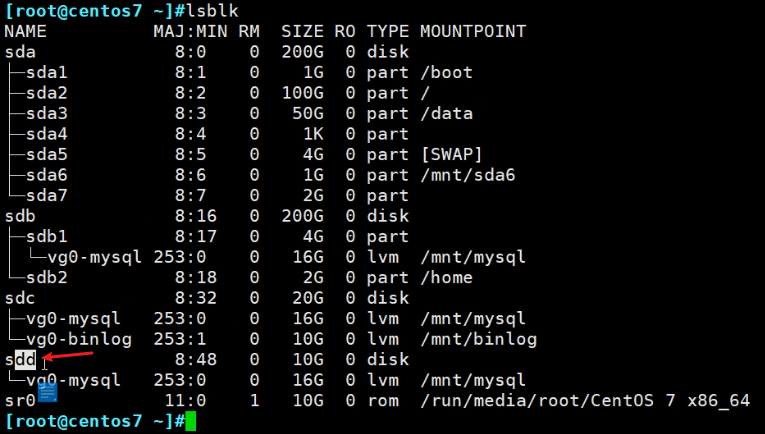
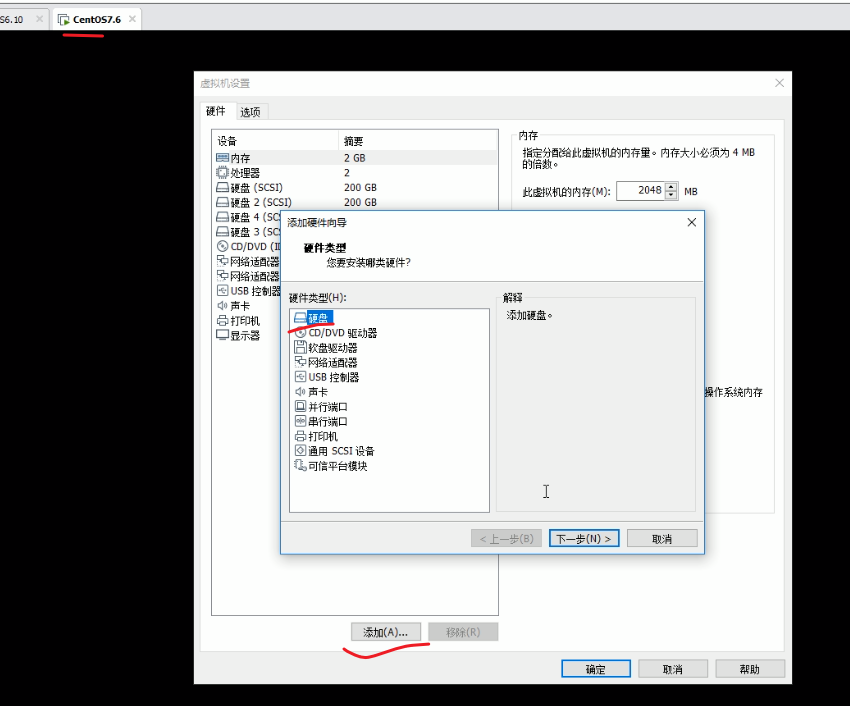
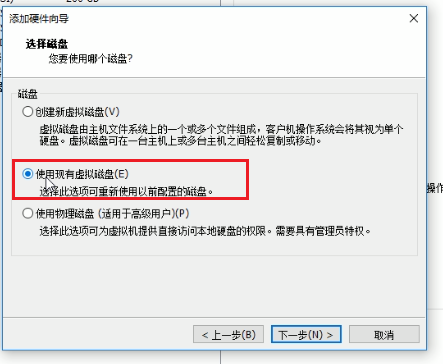
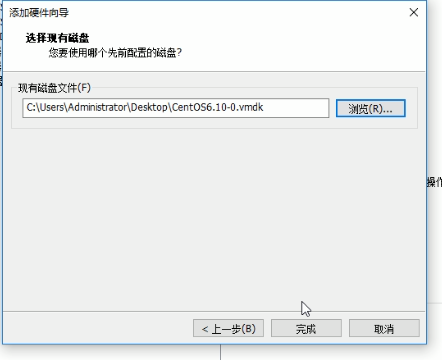
完成
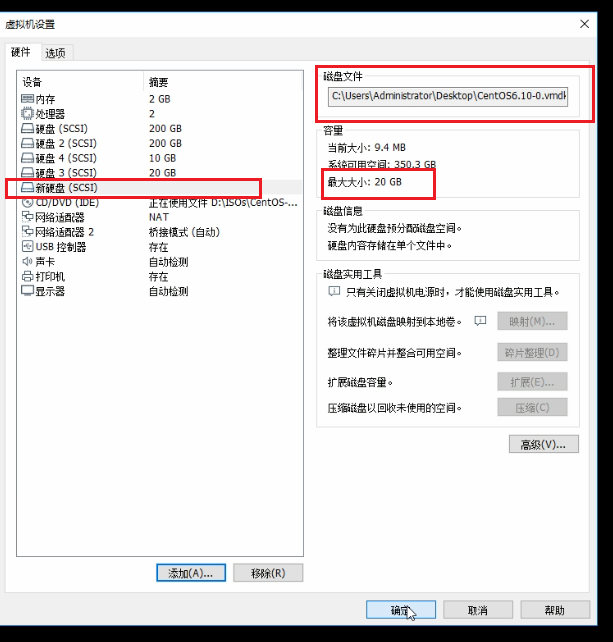
不会自动识别,echo - - - 一下
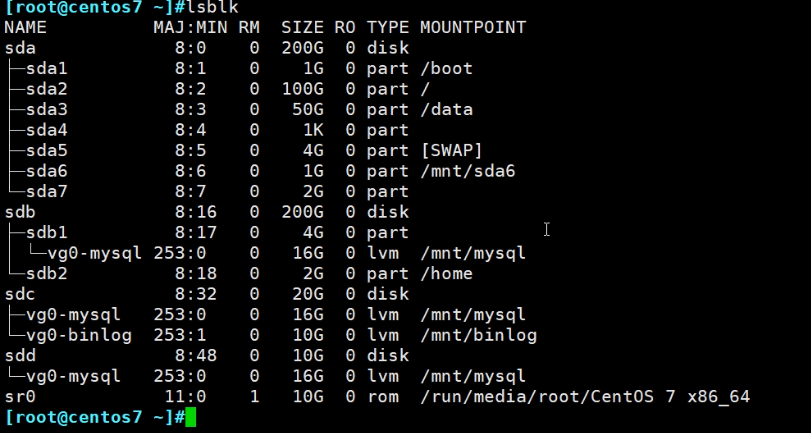
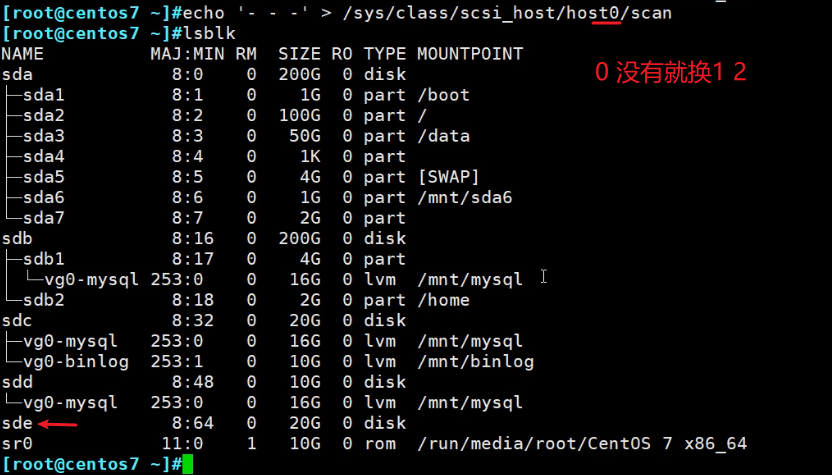
出来是出来了,但是这边的系统还不能识别其上的LVM
lsblk看不到没关系,使用vgdisplay可以看到
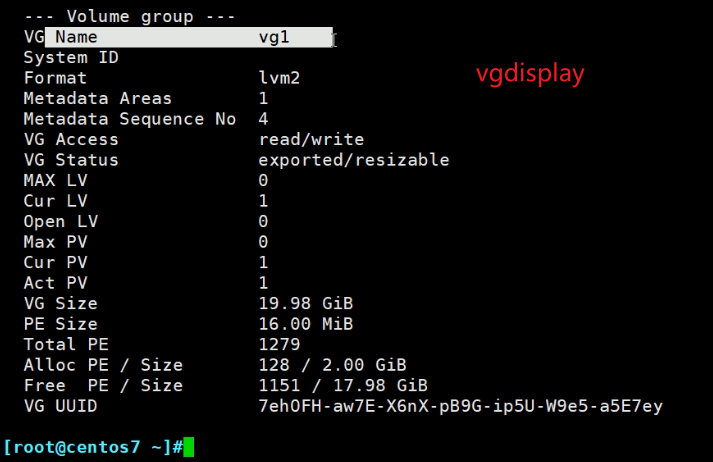
上图👆可见此时vg1卷组是出于exported导出状态
导入卷组
使用vgimport vg1导入

此时状态OK
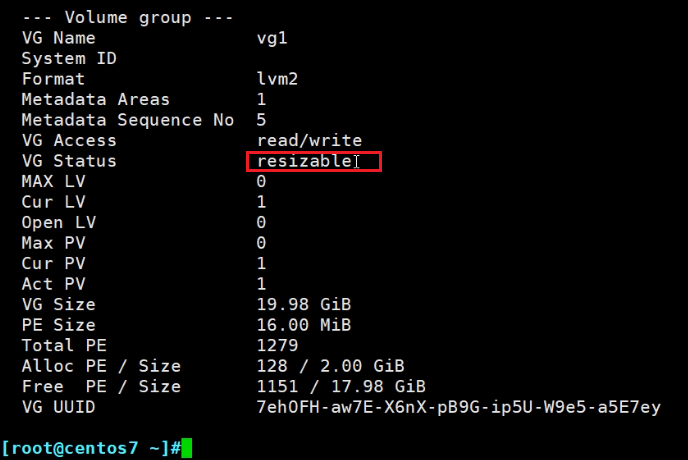
通过lvdisplay可见2个卷组
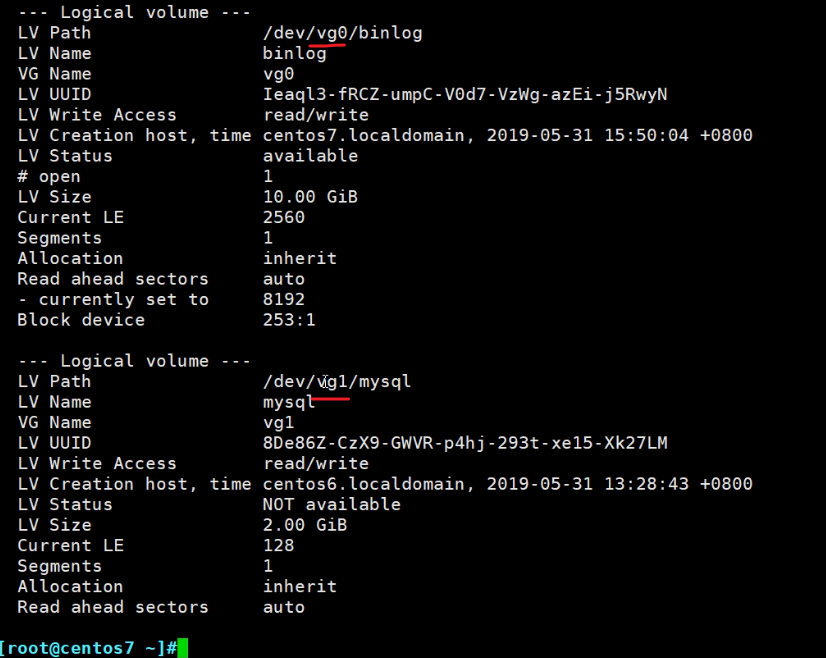
注意上图的not available
启用逻辑卷vg1

启用后再看
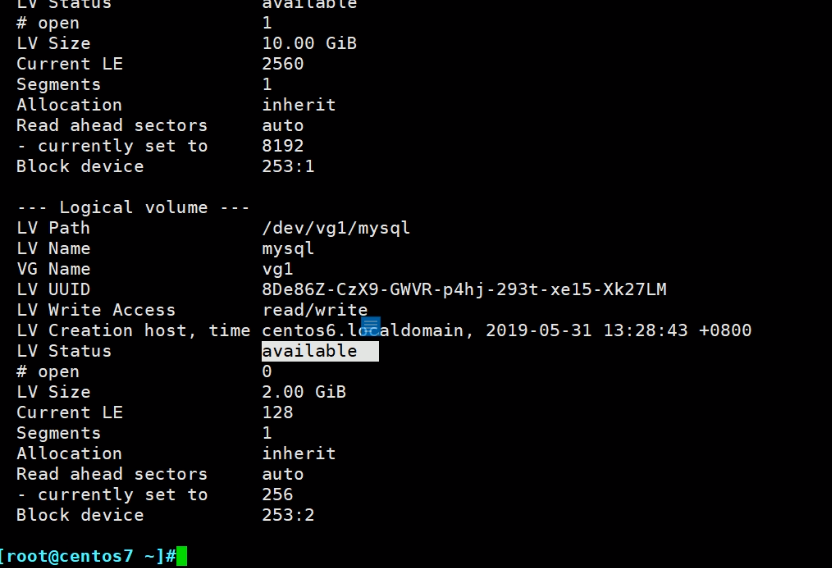
就正常了,lvm有了,就可以挂载了
挂载
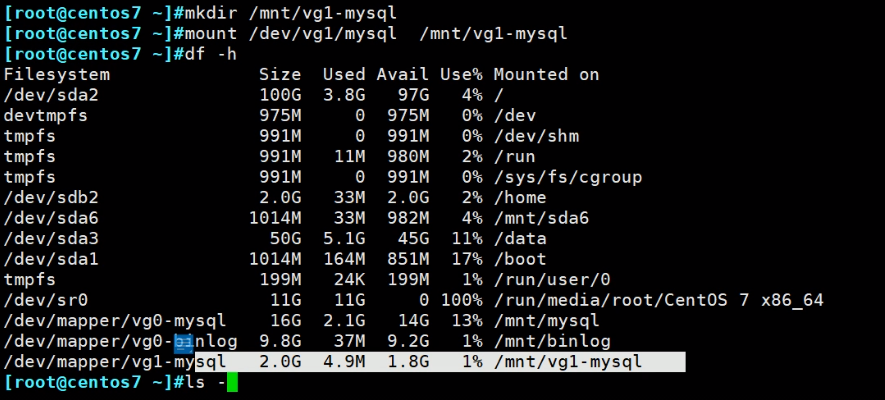
此时数据就都过来了
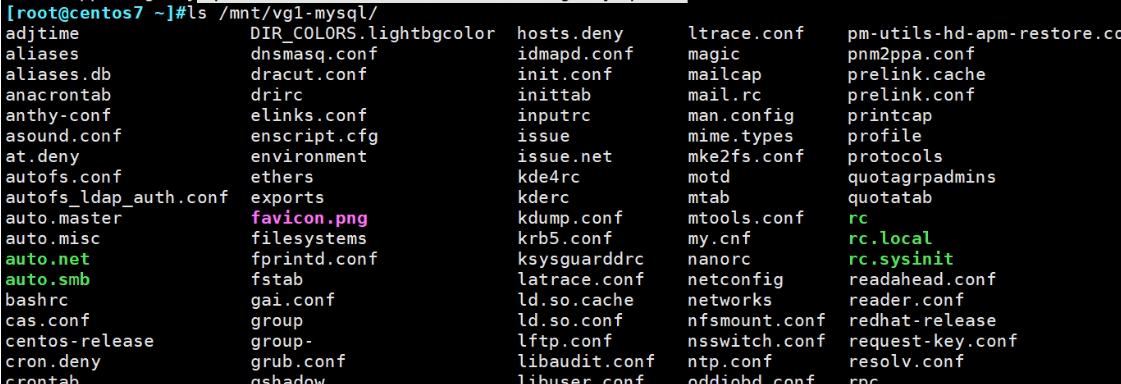
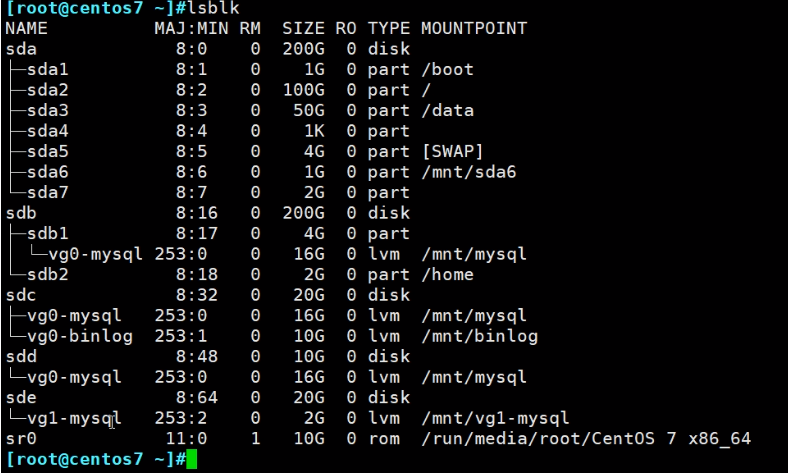
以上讲解了lvm的创建、扩展、缩减、迁移
下面来个例子
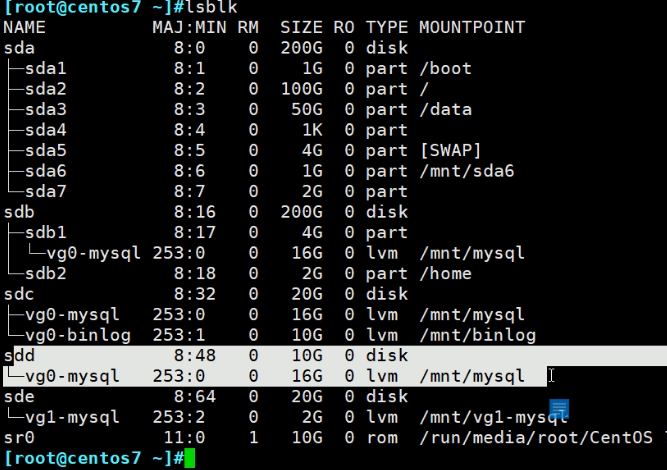
假设sdd这块硬盘 指示灯开始黄灯 表示快坏了,还没红,但是要坏了。
此时需要把这个块硬盘剔除下来,问题是其上有逻辑卷,不能直接拔。
问,怎么拆走这个块要坏的硬盘
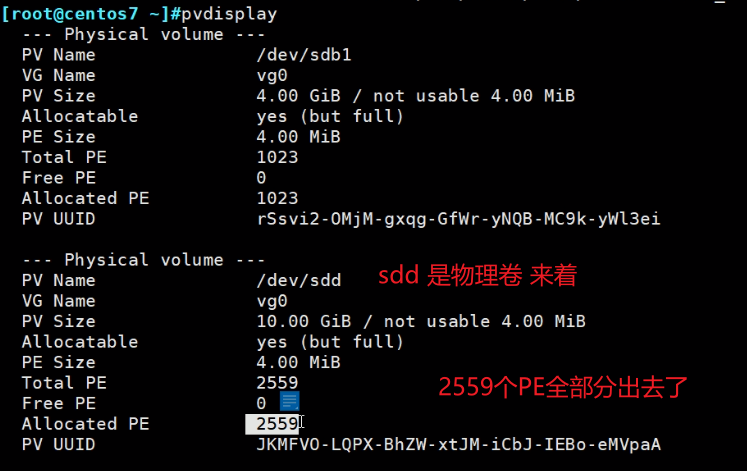
表示sdd这个物理卷已经被别的逻辑卷给占用了已经。
要想拆走这个sdd,必须先把其上的2559个PE的数据搬到同一个卷组vg0下的其他逻辑卷上,必须是同一个卷组。
但是 vg0 发现只有2059个PE空闲
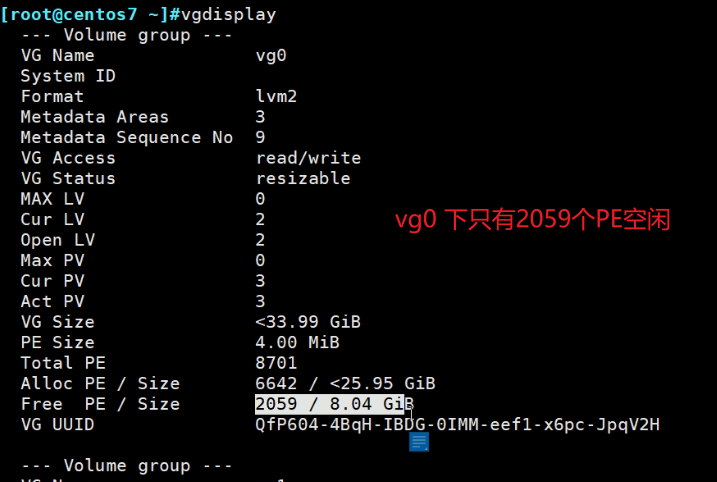
1、只能加个PV了,为啥一定要同一个卷组呢?因为所谓搬家使用的是pvmove命令,估计这个命令需要同一个卷组。
2、当然你也可以缩一下,然后再搬家。
这里还没有加PV,vg0的所剩空间并不够,只是演示一下:

这是把sdd上被占用的PE搬家到同一个vg0下的其他空闲PE上去,前提是空闲PE数大于占用PE数。

有个问题啊,搬家是搬到其他空闲PE是吧,其他空闲PE是否分散在不同的几个LVM上呢,这样文件又该怎么索引找到呢,难道原来一目录下的分散到好几个目录下了?显然不可能这么玩啊。
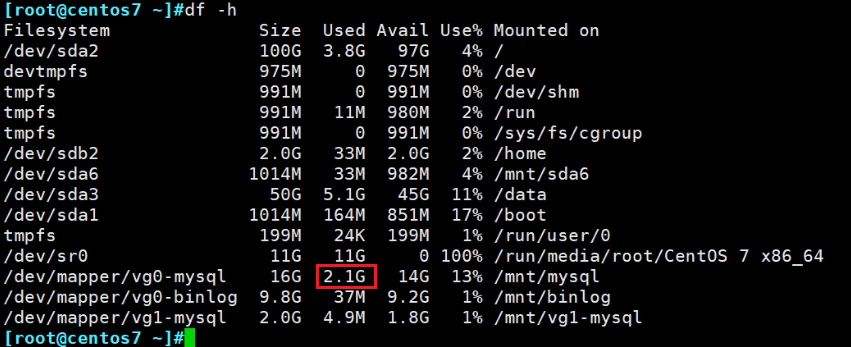
实际上数据没多少,但是搬家搬的是空间,硬盘拆走,硬盘其上得lvm当初承诺出去的空间是16G和9.8G,现在sdd一拆,承诺出去的2559个PE差不多10G的承诺空间就没了。
当然你也可以缩一下,然后再搬家。
缩的问题也来了
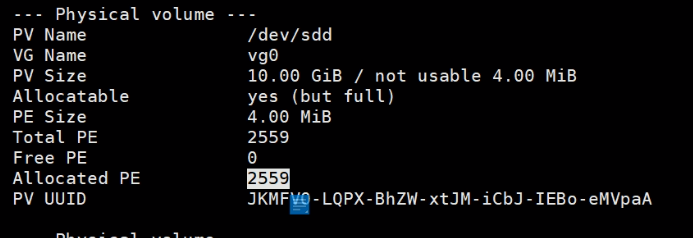
不知道这2559个PE到底是哪个LVM占用的。
通过lsblk查看
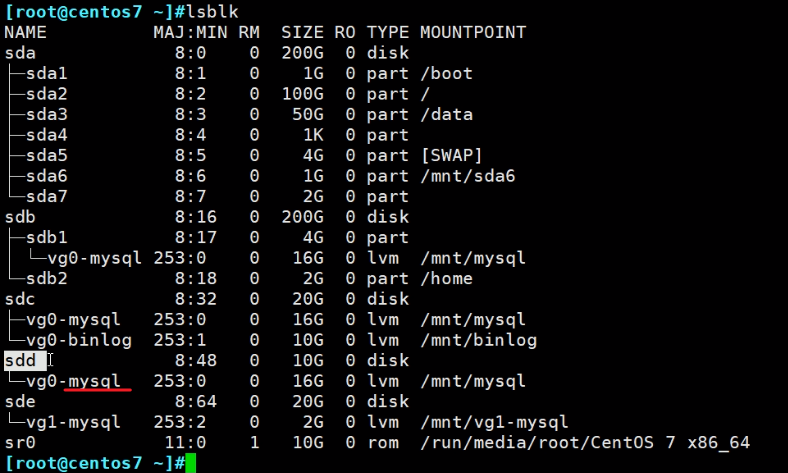
可知是vg0-mysql逻辑卷占用了sdd的全部PE,而且vg-mysql还占用了sdc的PE
只要把vg0-mysql的容量变小,就可以搬家了
此时vg0-mysql lvm才用了很少:
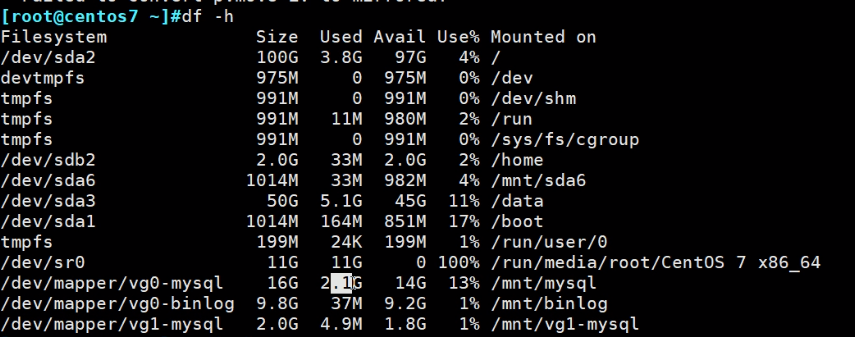
再进一步发现,最终还是缩不了
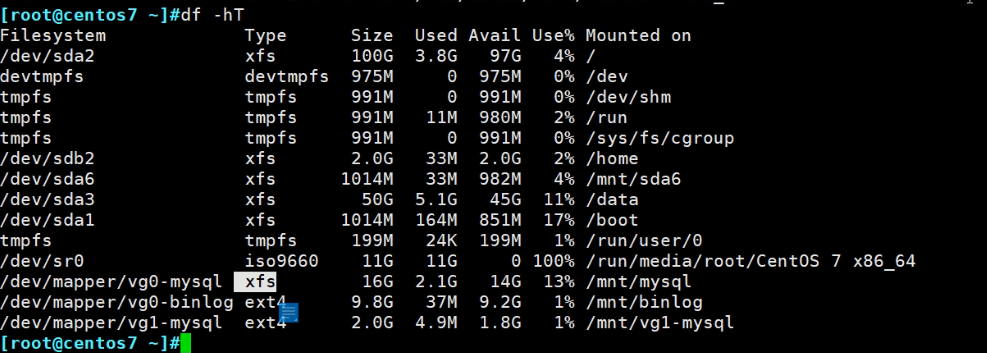
只能加硬盘了
把sde剩下的18G空间加到vg0里面

不需要太多,👇只需要500个PE,也就是2G的大小。

然后...👇
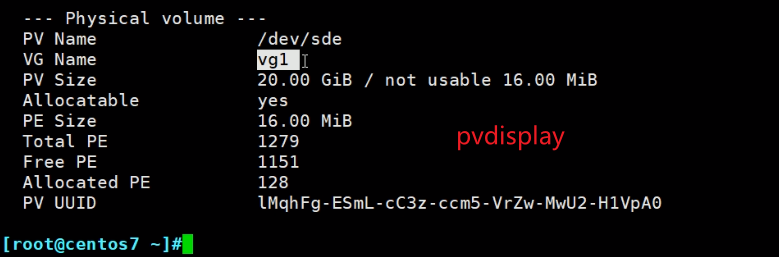
发现整个sde都在vg1里了,没办法给都vg0了。
重新弄个分区来做吧

以上分析就是关键思路
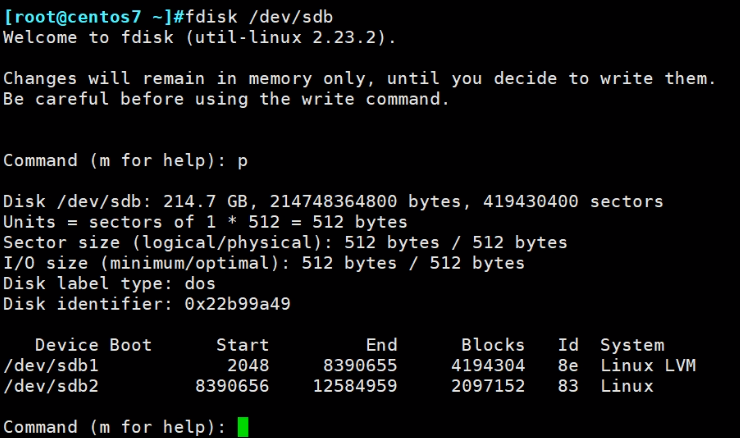
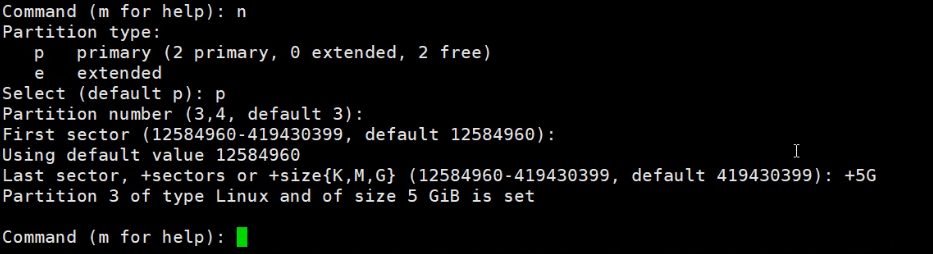

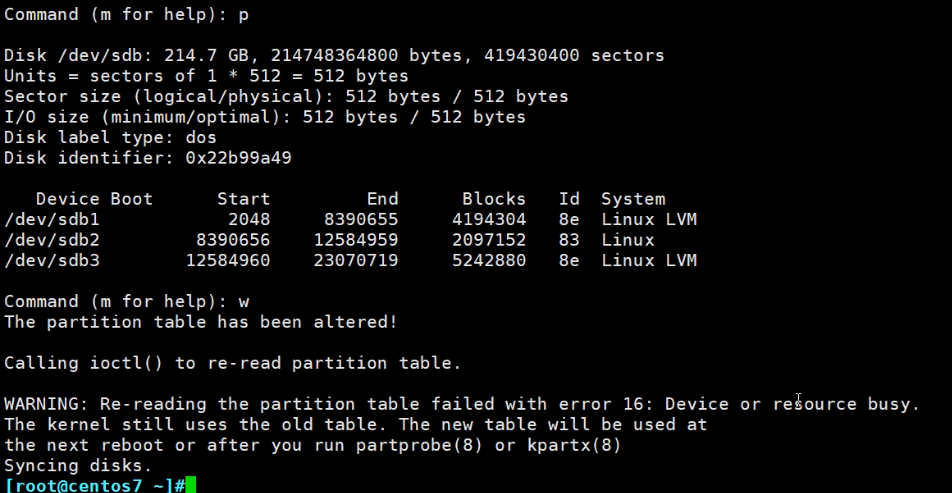
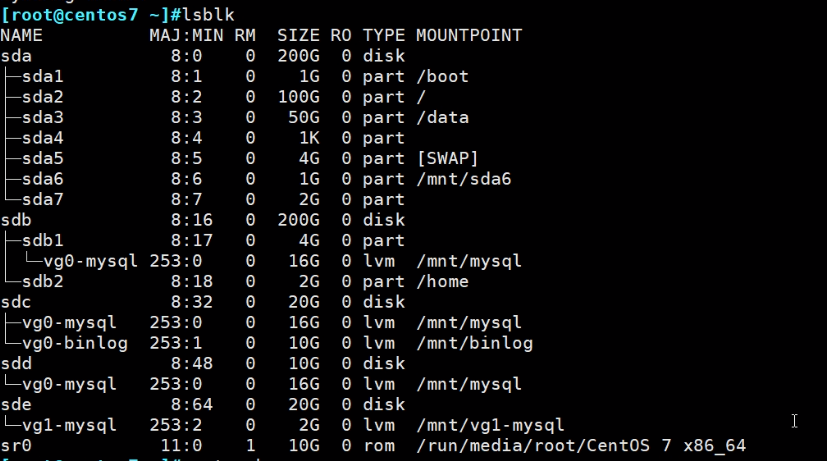

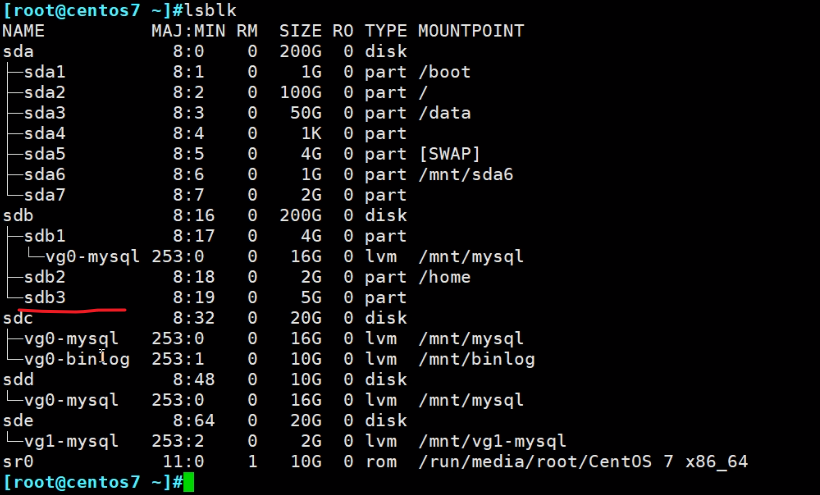
注意此时blkid还没有呢,需要pvcreate后才有
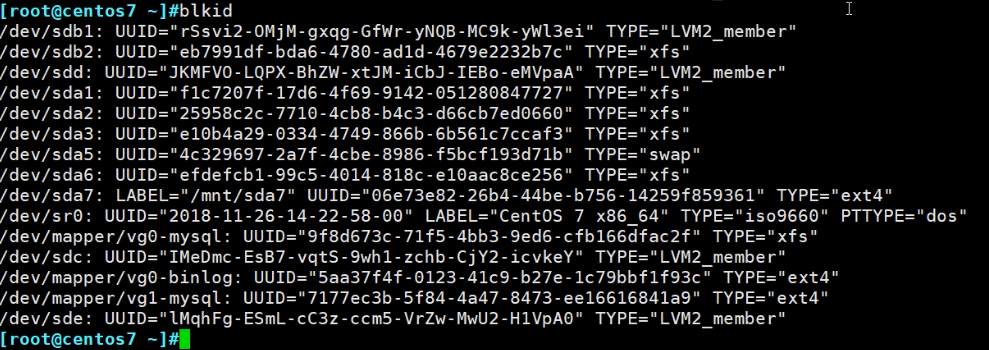
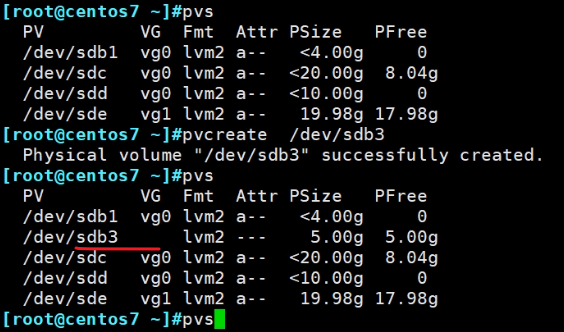
pvcreate后blkid就看到了
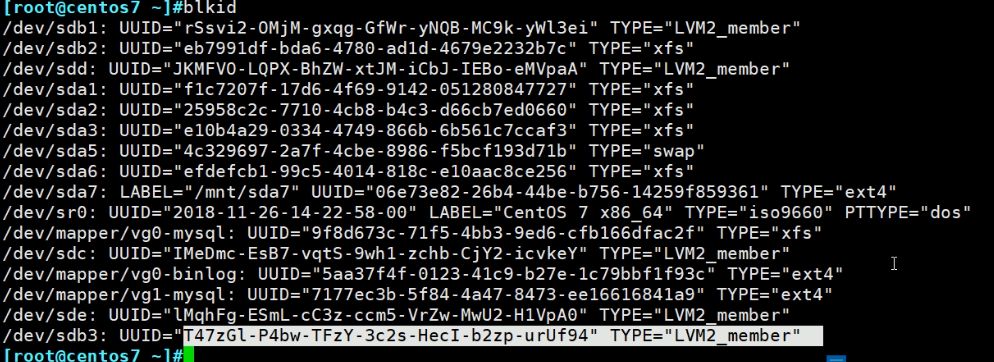
加PV就是贴标签
加到vg0卷组里
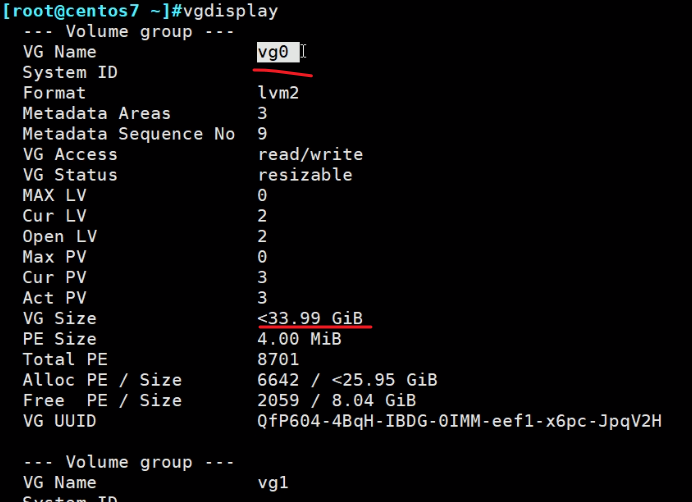

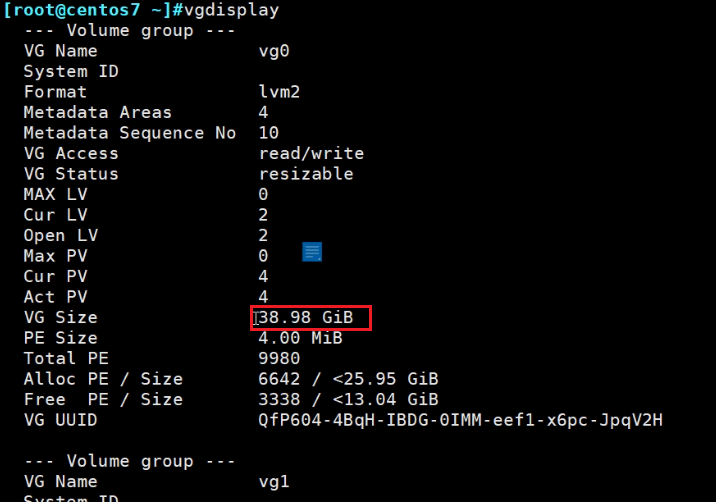
至此vg0的容量就扩上去,剩下3338个PE,sdd的2559个PE就可以搬家了
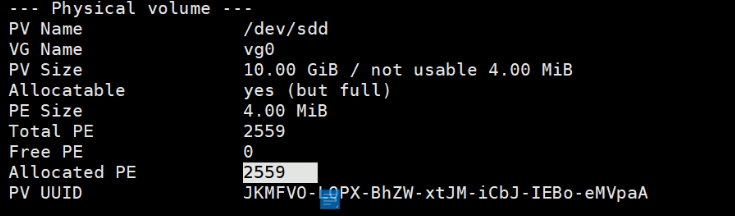

此时sdd的PE们就搬家到同一个卷组vg0下的其他PV上去了,至于是哪些PV不关心,反正有地方,有文件夹入口访问就行了。
注意搬的是空间,不是数据,空间过去了数据自然也过去。
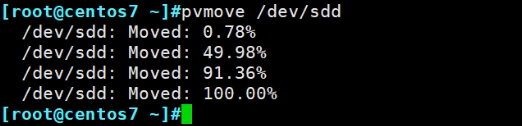
刚才的sdb3的5个G空间用完了,当然还有其他的PV也会分担一部分sdd的空间
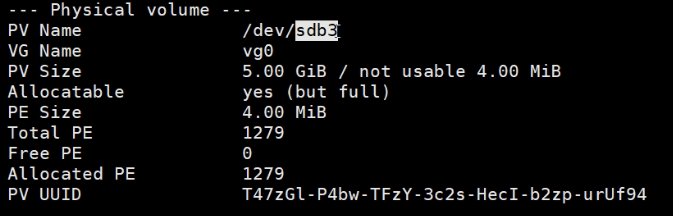
sdd上的空间就搬走了
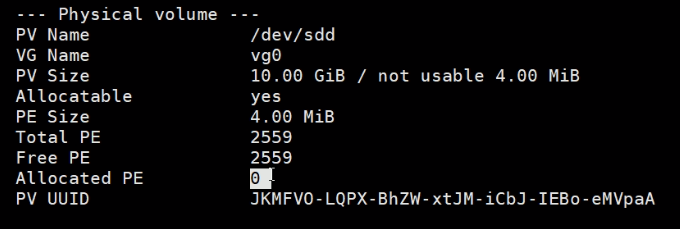
此时sdd上既然没有数据了,就可以考虑移除了
当前vg0里4个PV,计划删除sdd这个已近搬完空间的PV
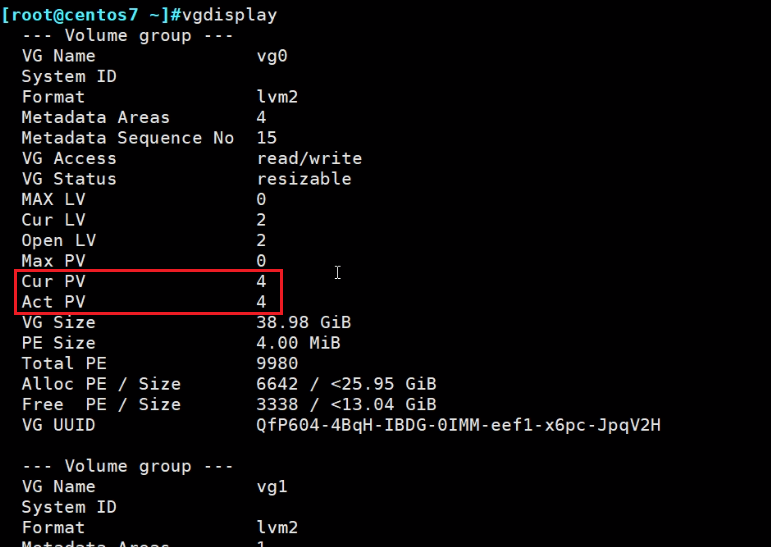

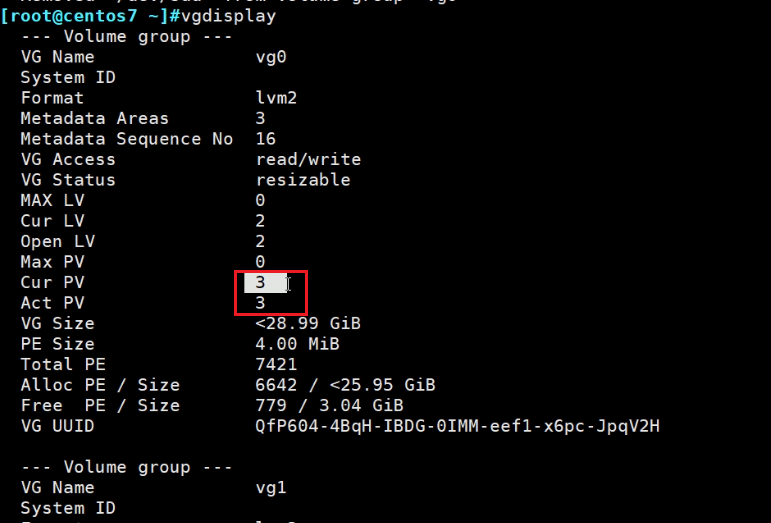
变成3个了
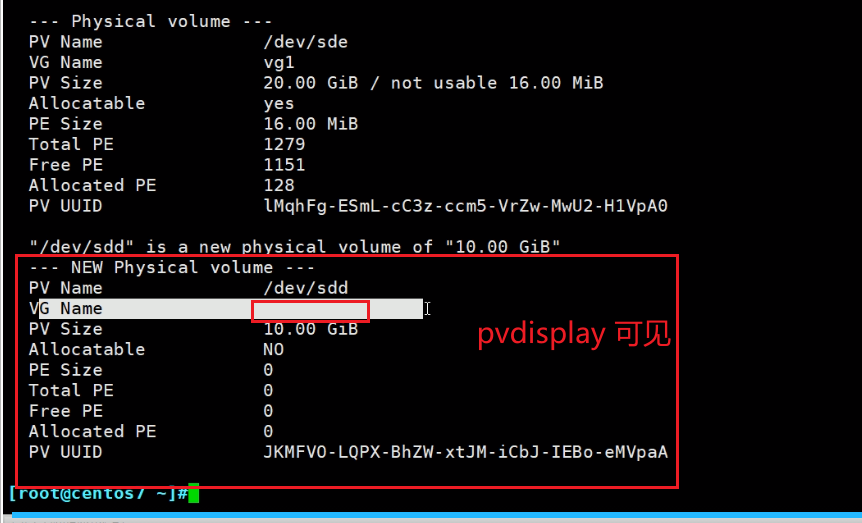
此时/sdd就不属于任何卷组了。,
然后再删除sdd的PV--物理卷 标签
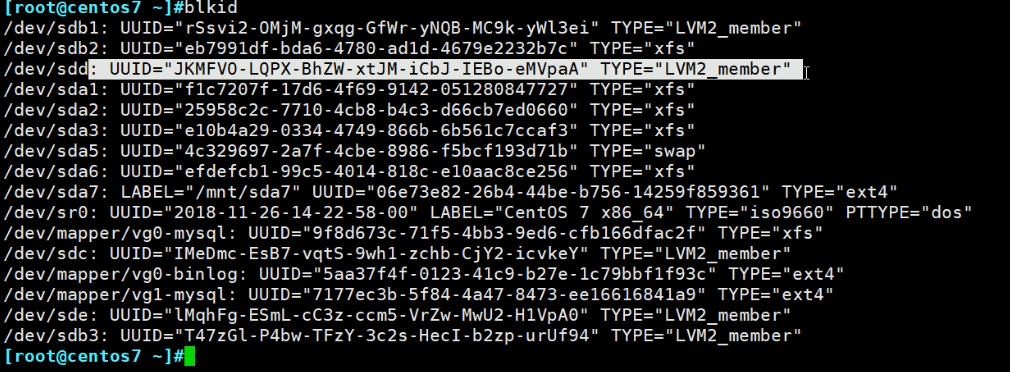

sdd就没有了
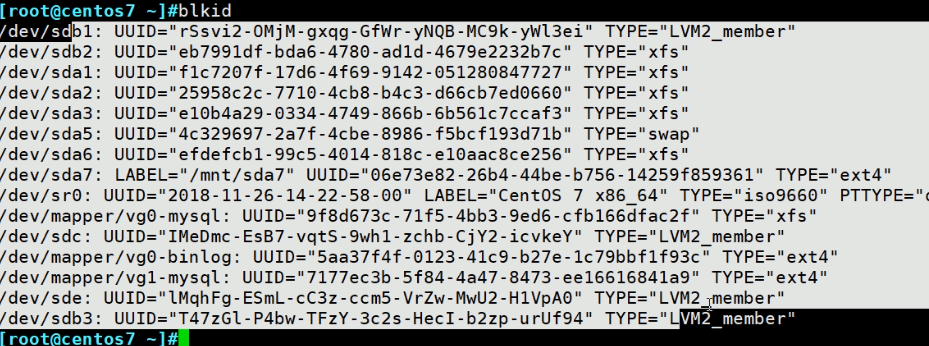
此时sdd就是一个完全和逻辑卷没有关系的硬盘了
就可以拔了~
上面的分析较多,查看较多,真正的命令就3条--当然前提是空间够
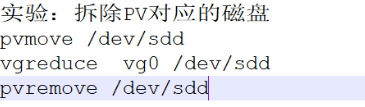
注意,从头到位都是在线操作,没有取消挂载。
扩展、缩减、迁移、拆除 都讲了
LVM的删除
某个vg的所有lvm都不要了
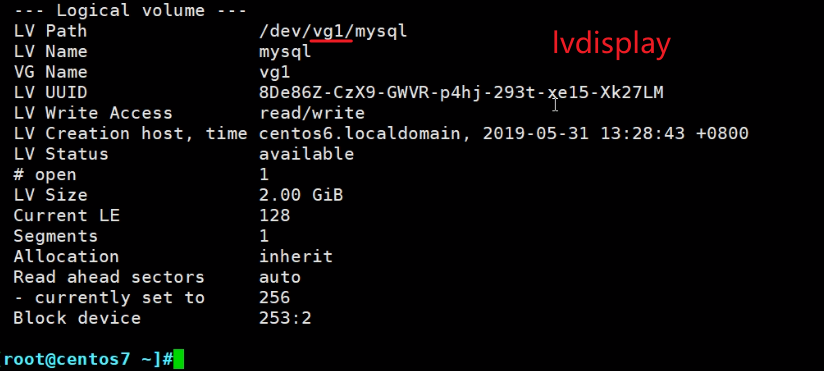
①取消挂载
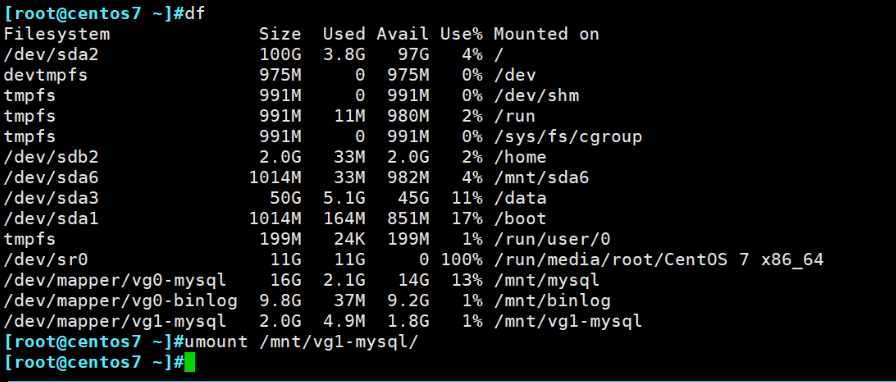
如果是fstab里有写,也要删除
②删lvm
删之前要确定上面的数据不要了


此时vg1里的空间就没人(lvm)用了
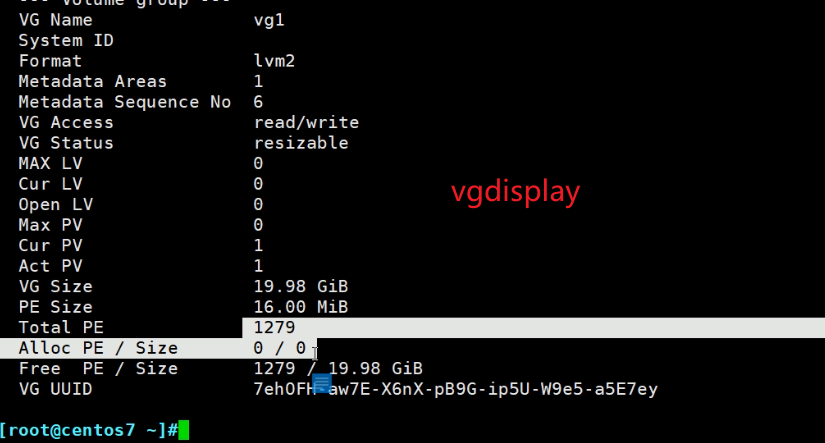
vg1没人用了也可删了
③删vg
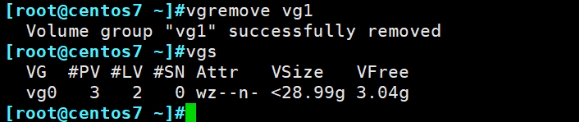
此时sde这个pv就不属于任何vg了,也可以删这个PV了
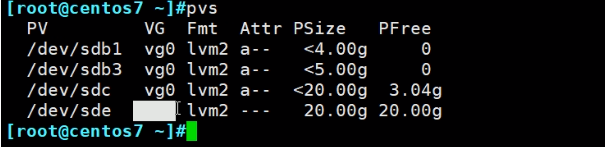
删PV之前blkid可见标签👇
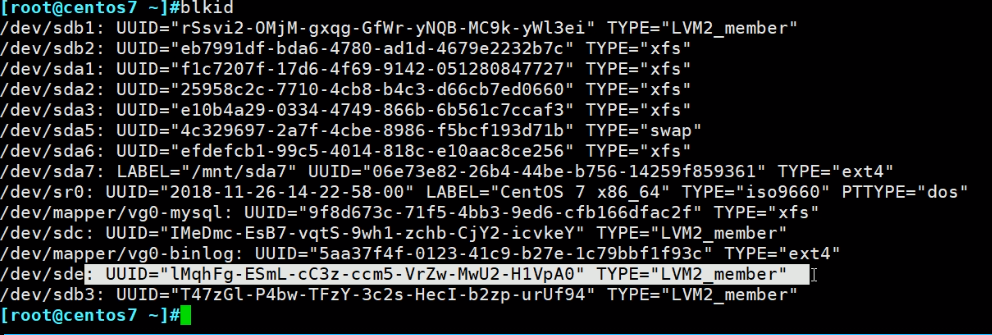
④删PV

此时sde再PVS中不可见,就成了一个纯粹硬盘了

也可以拔走了。
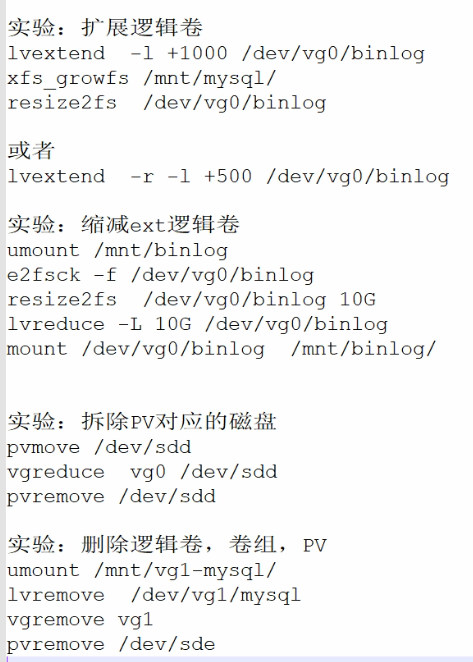
3、快照管理
逻辑卷还有个功能是分区做不到的--快照
VMware里的快照也是一样的道理
卷组里创建多个lvm,/dev/vg0/mysql是vg0里的一个逻辑卷。500G的数据备份时间很长了,但是快照就秒做。你需求不是备份数据,只是能够回到某个时间节点的数据,所以只需要针对变动的数据做备份就行了。
假设待会有100G的数据要产生修改,要是直接备份着500G很花时间,所以在同一个卷组VG0下再创建一个逻辑卷--快照逻辑卷--mysql_snapshot,本身也是个逻辑卷,只不过是个特殊的逻辑卷。因为假设是将来要改100G的数据,所以创建快照逻辑卷的时候就指定创建的空间为100G。所以快照逻辑卷的大小不用和源逻辑卷的大小一样,这个腾讯云上好像也有建议值,一半吧好像。
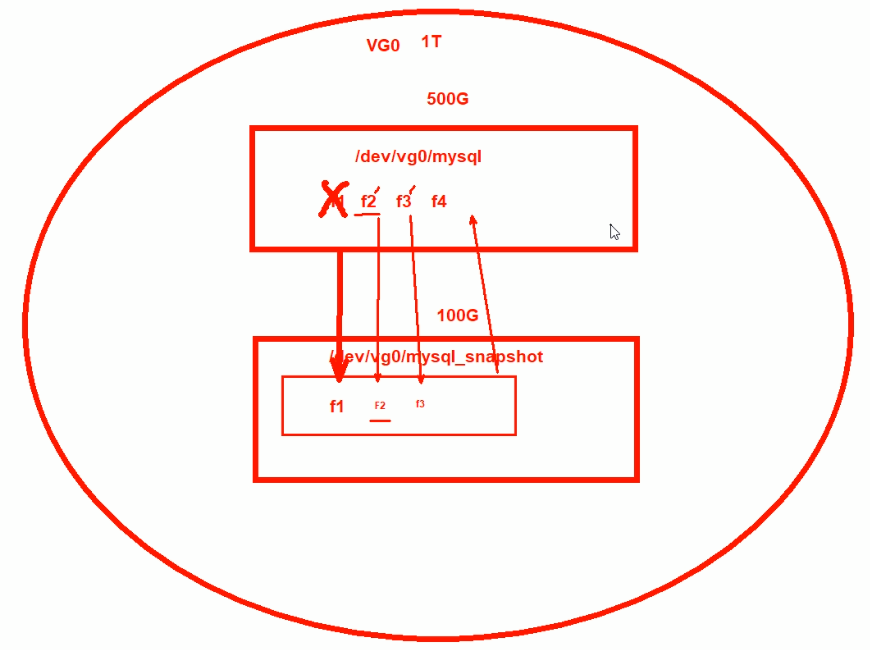
快照的原理,区别于普通 的备份,是针对变动的文件做的备份,文件要修改前先备份到快照逻辑卷里,所以性能会有所下降,但是还原快,空间占用小。
1、快照的创建的瞬间,其实只是分配了XXXG的空间,并没有备份任何数据,
2、只有后面数据发生变化的时候才会备份,所以性能是有所下降的。
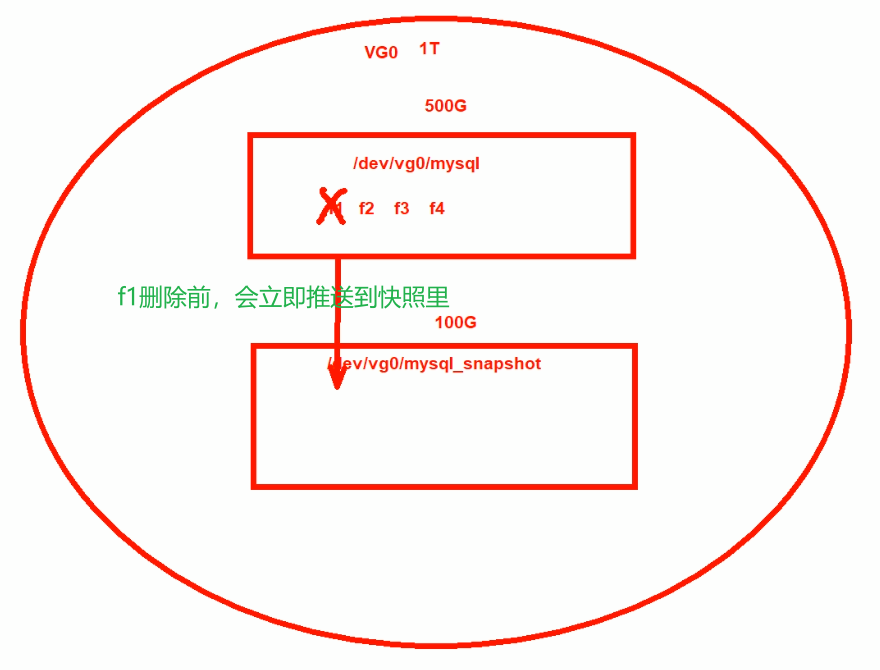
同样改F2为F2',也会将F2复制过去
3、只要没改过的数据都是在原来的逻辑卷里,只要改过的都会在快照里存在一份,假设F3改了好多次,问第一次的改动的版本在哪,中间的N多版本在哪,最后一次的版本在哪;要回答这个问题,只要抓住快照的本质,就是拍照片的那个时间点,所以第一次改动的版本在快照里,中间都没了,最后一次版本还是在原来的lvm里咯。从这个角度来讲,F2一旦改动过一次,后面的就不会再推送到快照逻辑卷了,也就是说性能就又回升了,所以说只要所有可能发送变动的数据都变过一次后,快照的性能就回升了。
从使用实际角度来讲,不可能所有文件都变过一次,总有第一次变动的时候,所以快照使用完就干净删除,防止性能损失
4、快照的前提是 ,快照卷和需要镜像的卷 必须在同一个卷组中。
5、快照的空间一般是原lvm的 多少呢,反正大于原来卷是没有意义的。
如何实现快照
举个例子
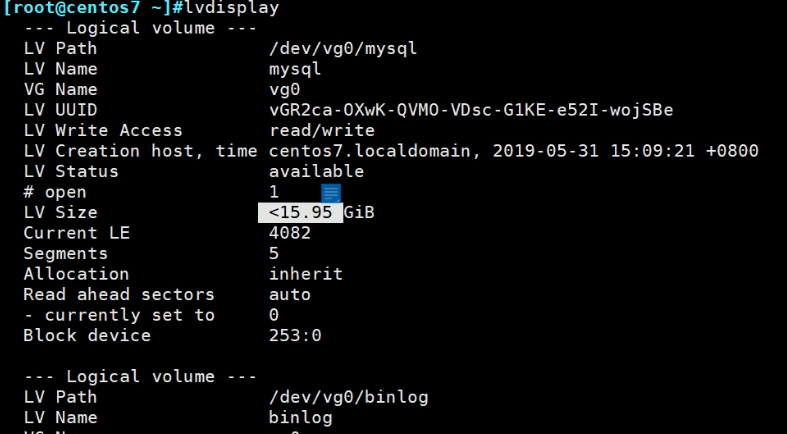
mysql这个lvm目前是16GB不到,
创建快照逻辑卷 要考虑卷组里有没有剩余空间
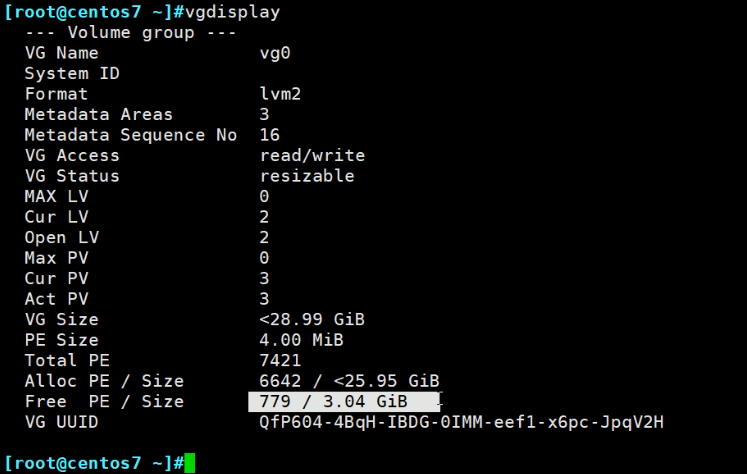
弄三个小文件做实验
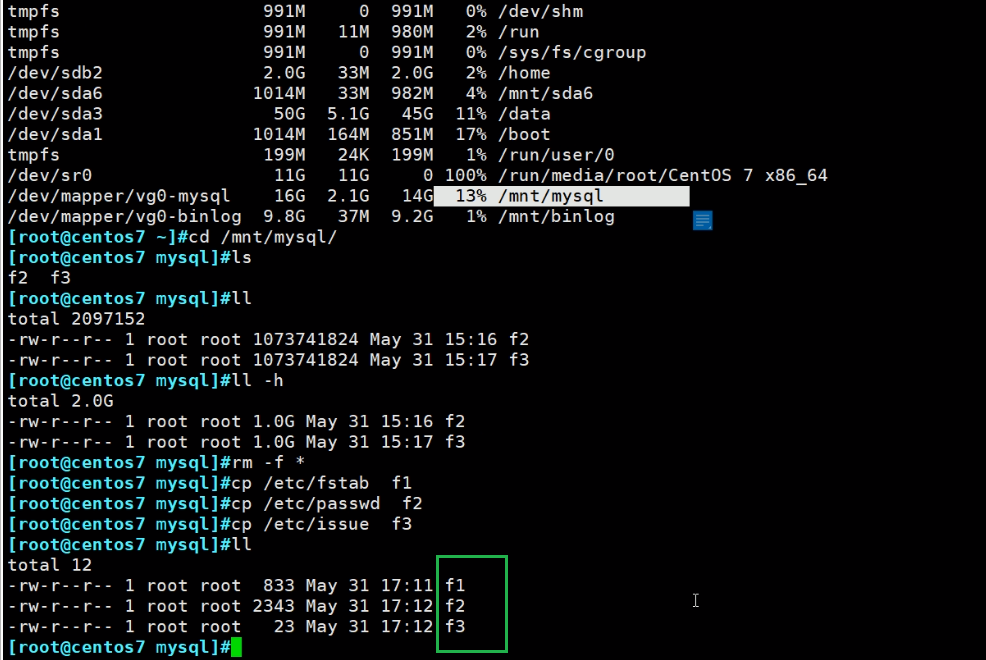
f1删掉 快照里找回;f2修改 快照里找回;f3不动 快照里没有。

-n mysql_snapshot 起个名字
-s 指定为快照snaphost而不是普通逻辑卷
-L 1G 做实验不讲究了就给了1G,因为原lvm的大小虽然是16GB,但是测试的文件才3个小文件,够了。
-p r 就是属性是readonly只读的,这里不写也行,就是后面快照逻辑卷挂载的时候加只读属性mount -o ro 也行。这样逻辑卷就不能被别人篡改了,正常的快照备份业务显然OK的。
/dev/vg0/mysql就是给谁做快照。
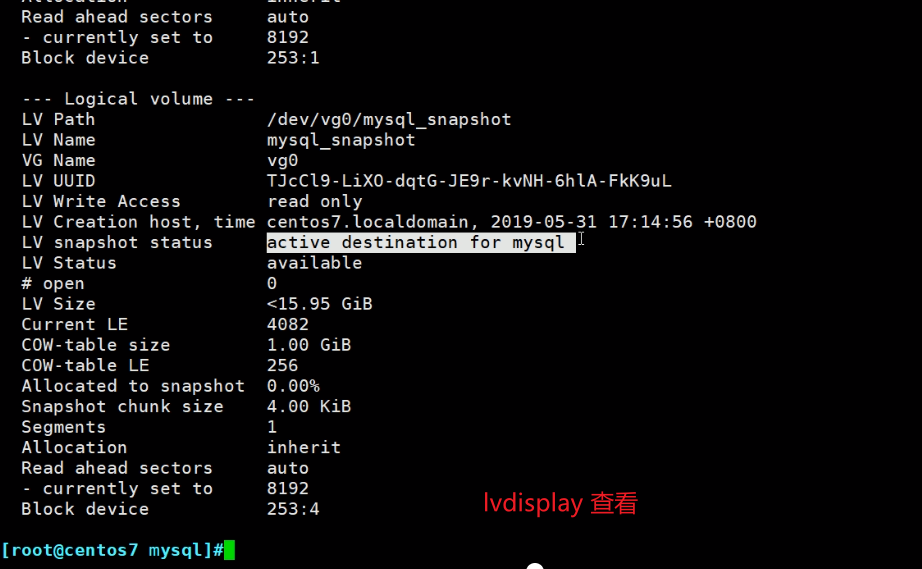
此时👆就看到了 多了一个LV snapshot status属性:mysql_snapshot是active destiantion for mysql是mysql这个lvm的快照。
而且看到LV Write Access是 只读的。
同样的去看原lvm就是做了快照的那个lvm也多了1个属性
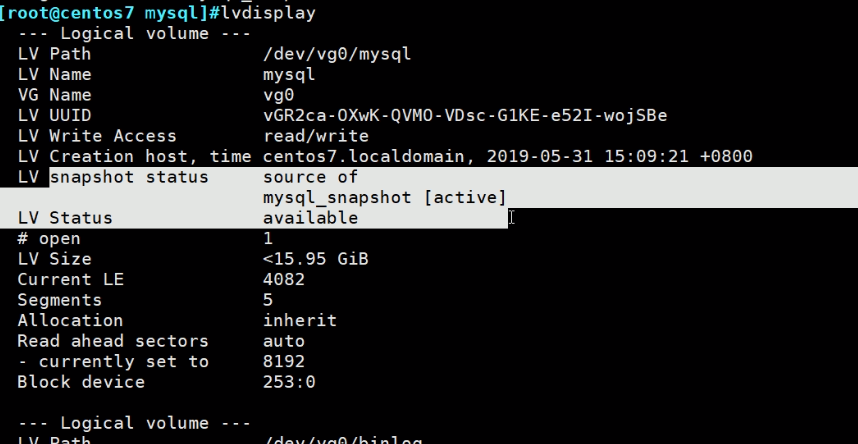
然后删除f1,修改f2;创建f4
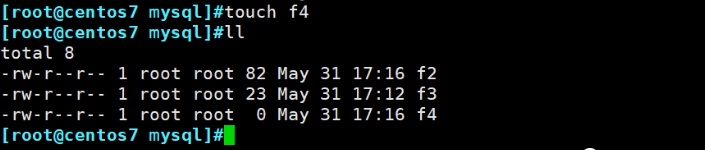
然后去挂载一下快照看下

快照逻辑卷发现不能挂载,blkid可见👇
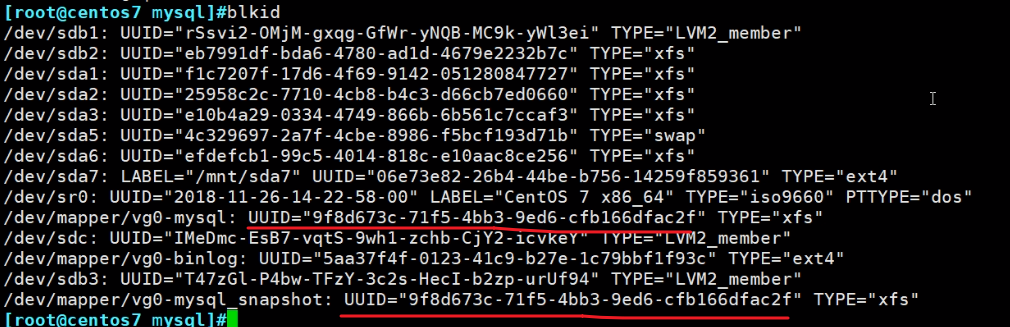
快照卷和原逻辑卷的UUID一样,XFS文件系统的一个特点就是同样的UUID的设备不能同时挂载的。

提示不能挂载只读的快照,刚才创建快照逻辑卷的时候-p r了。
即使这里写个rw也没用

因为快照是只读的
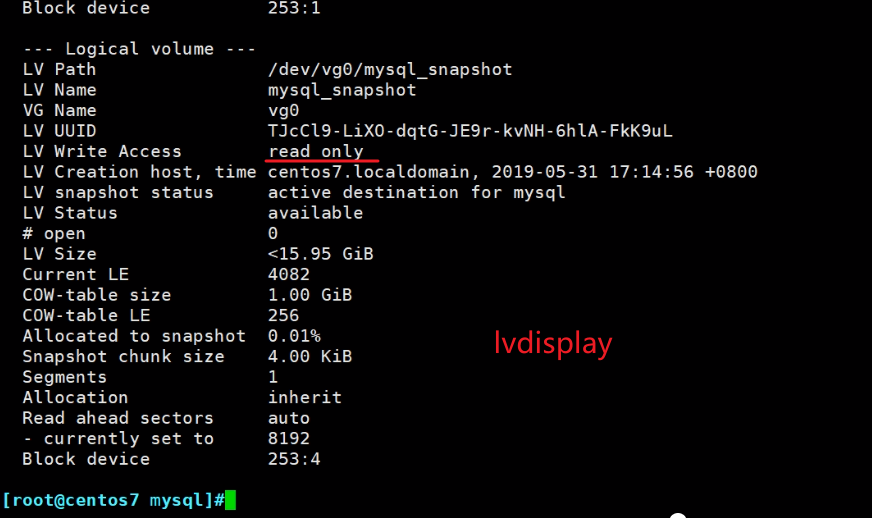
没有办法挂载的时候改成rw
只能重新创建一个rw的快照,去挂载了,也许有办法修改

把原来的删了吧

原来的也没挂载,所以直接lvremove删了
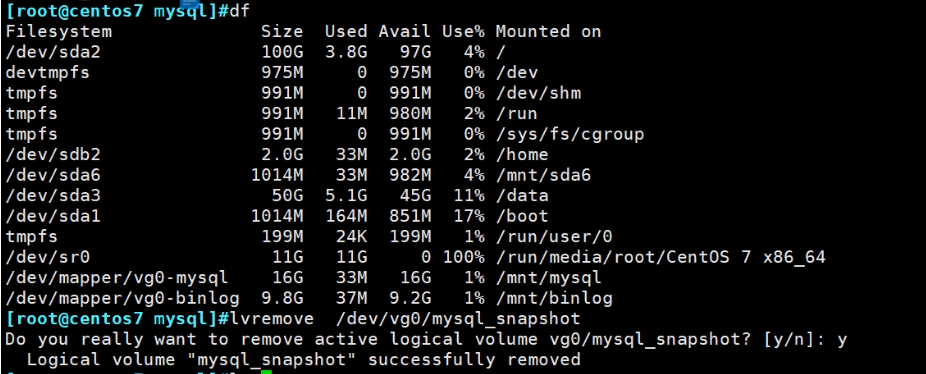

这次的快照2创建后,同样需要修改数据,数据没变,所以此时快照里没有数据。

👆同样的问题,UUID一样,又加上是xfs系统,挂载需要忽略UUID冲突。
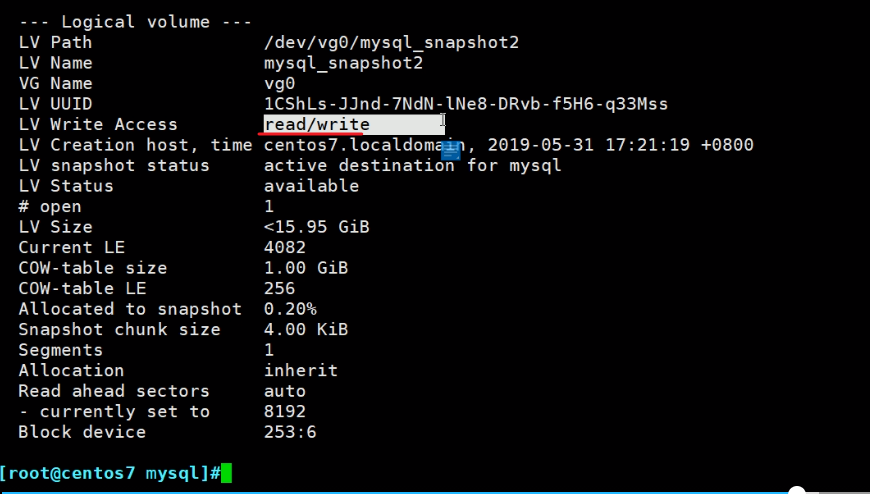
👆此时lvdisplay就看到这个快照就是rw可读可写的。
发现数据没改过,快照文件夹里就已经有了,好奇怪
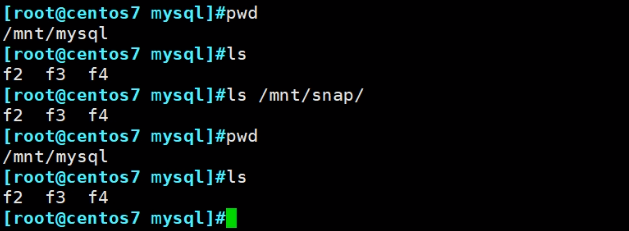
属性也一样👇
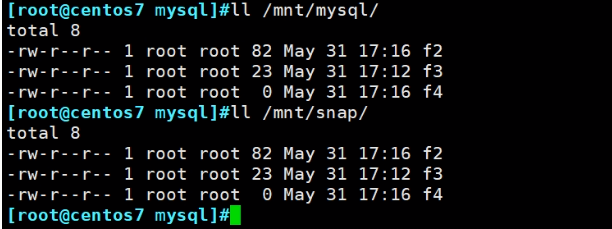
1、文件没有改,快照里就是没有的,
2、虽然我们从快照挂载的文件夹里看到原来的数据,但这些数据实际上还不在快照里。也就是类似于链接之类的机制。
3、这样做的就是让用户有一个心理安慰,让你看到数据在的,其实不在。
下面对文件做一些变动
f2删了、f3改了、f4没动、f5新建

此时看看快照文件夹里的东西,就是当时创建快照时候的数据。

如何恢复快照的文件
接着上图,可以把快照挂载的文件夹里的数据复制回去,其实有专门的命令。
先取消挂载,所以挂载快照卷其实是没必要的操作,只是为了实验看看,所以创建快照卷的时候确实可以-p r设置为只读的。
1、取消挂载快照卷---这是因为之前的挂载操作,是实验环节的演示,正常生成中不需要。
2、取消挂载原逻辑卷的的挂载,这是确确实实需要的操作。
因为要合并快照和原lvm,所以需要取消挂载


等会就好了

然后再挂回去,数据就恢复了
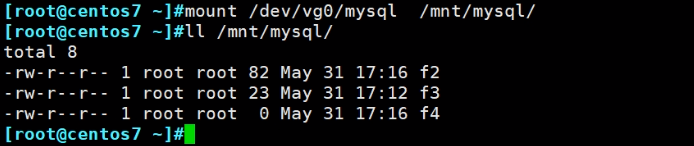
还原后,逻辑卷的快照卷就没了,使命完成,就是说lvconvert --merge xxx后这个xxx快照卷就没了。快照是一次性的?vmware至少不是。云上好像也不是的吧。
以上就是针对xfs系统的快照制作和还原
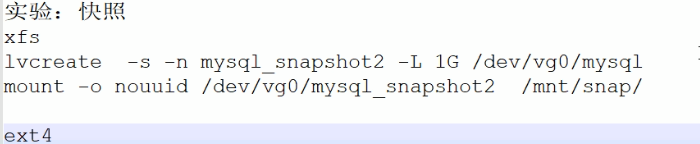
上图遗漏一个点,lvcreate 去掉-p r后,挂载就需要加上ro,保证快照的安全性。

针对ext做快照

针对binglog这个逻辑卷来做快照
创建3个文件作为镜像还原的对比
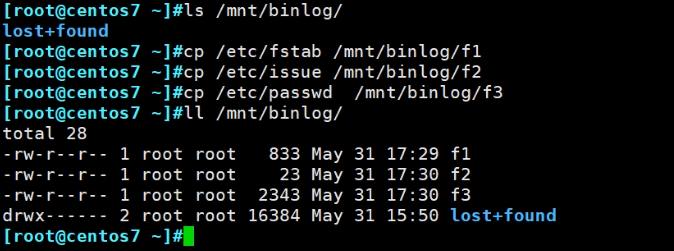
创建快照卷,因为不是xfs,所以额可以-p r设置为只读快照。

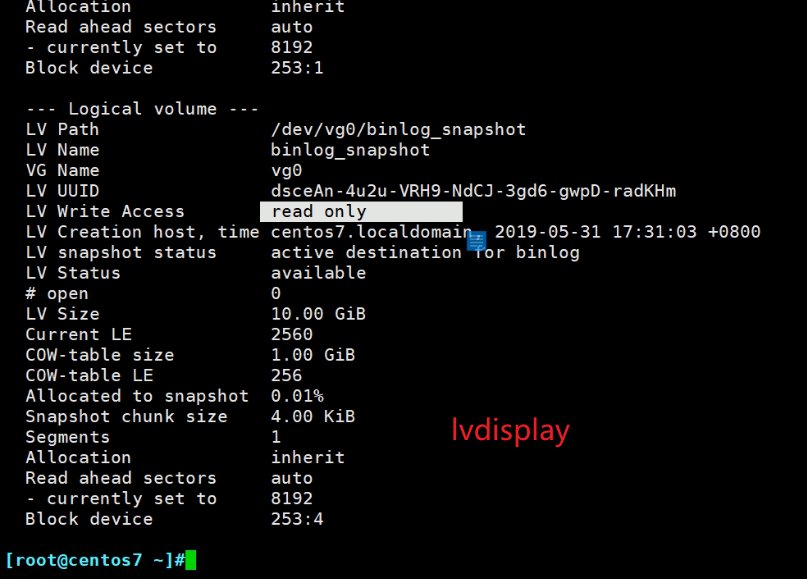
UUID依然是一样的,不过这回是ext4的
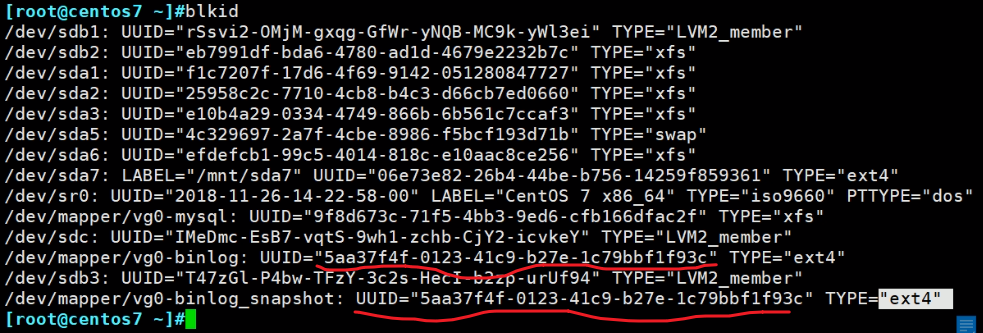

👆ext4不需要-o nouuid--也就是说UUID一样也能挂,然后也不需要lvm是rw的read-only的也能挂
快照里的数据会有的,虽然这是假象--或者叫优化用户体验的效果--类似链接。

原来lvm的数据👇:
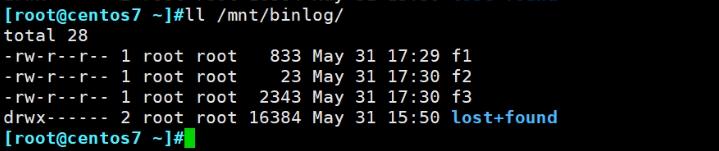
删除f1,修改f2,创建f4
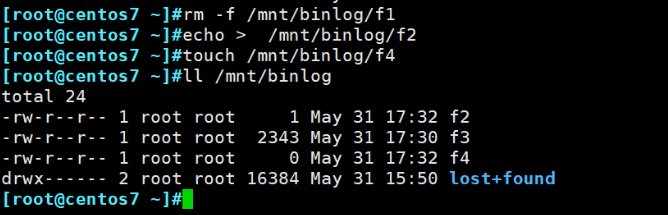
还原 之前先取消挂载

还原-合并就是用snopshort覆盖原lvm

此时lvdisplay就看不到这个快照了
挂回去

此时就回来了

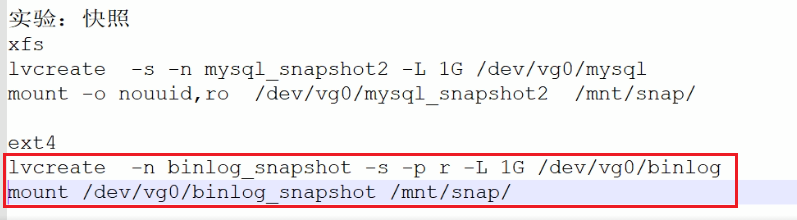
完整的过程如下
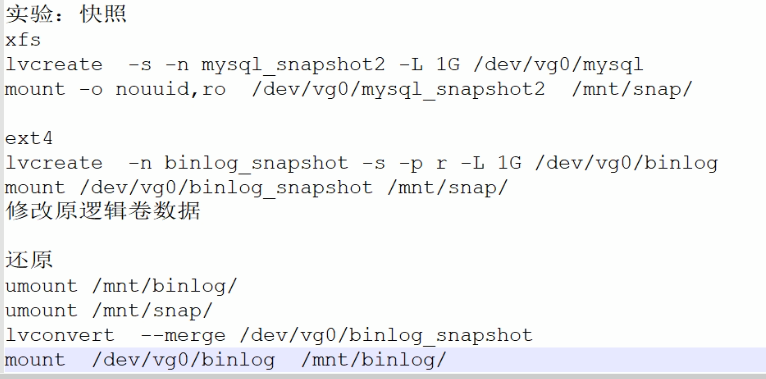
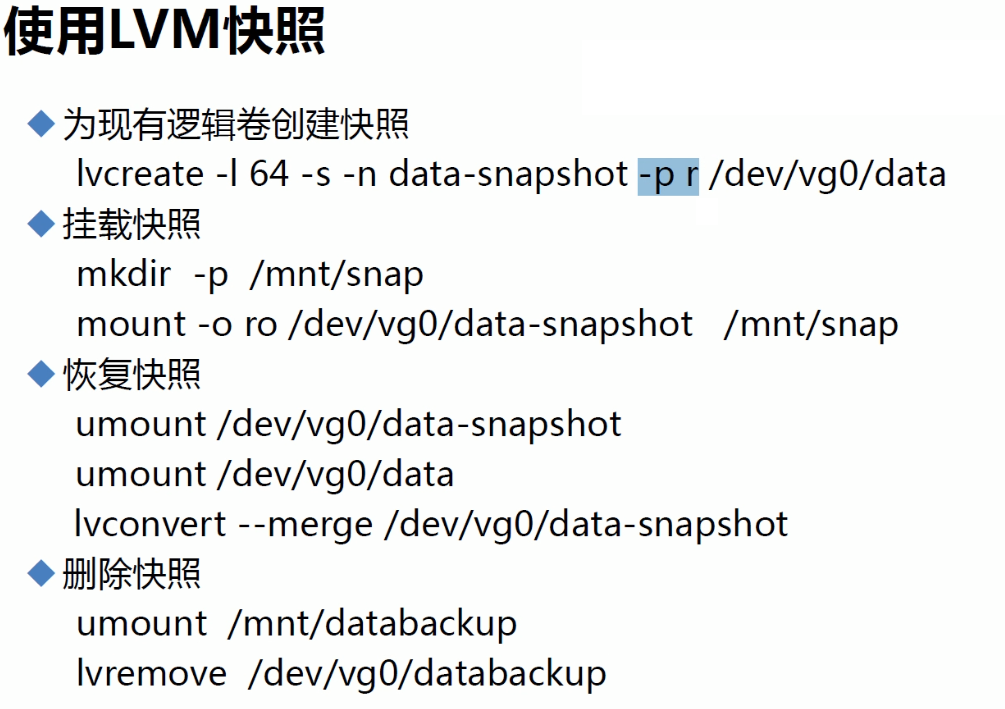
上图有点小问题,①快照不用删,恢复后自动就没了,除非你还没恢复呢直接删②-p r是xfs的时候去掉,再结合mount -ro -o nouuid③ext4 可以用-p r。具体上文都有说过了。
练习
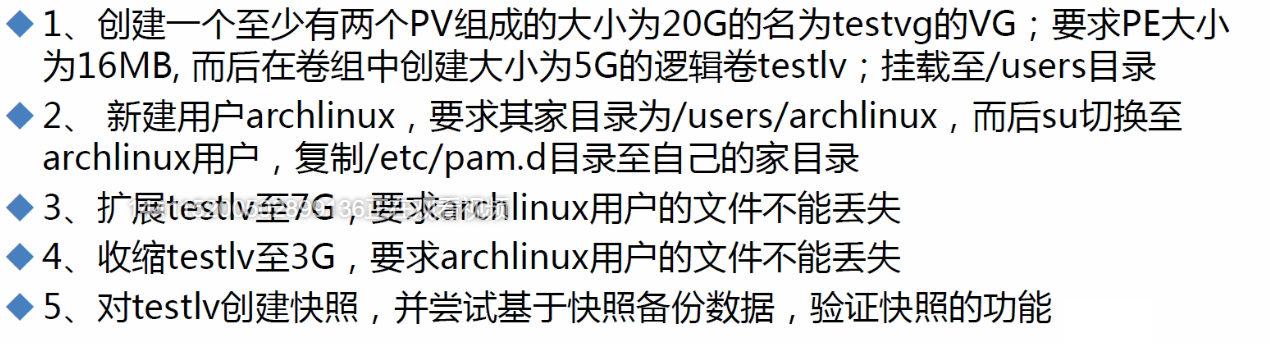
注意/boot分区不能挂到逻辑卷里。/boot是启动的时候就要挂载使用的,这样系统才能启得起来。而启动的时候系统还不知道啥叫lvm呢。lvm也是要内核驱动模块支持的,刚启动的系统还没有加载lvm的驱动呢。
排版格式化 df - P选项、关键字:太长、对齐、一排。
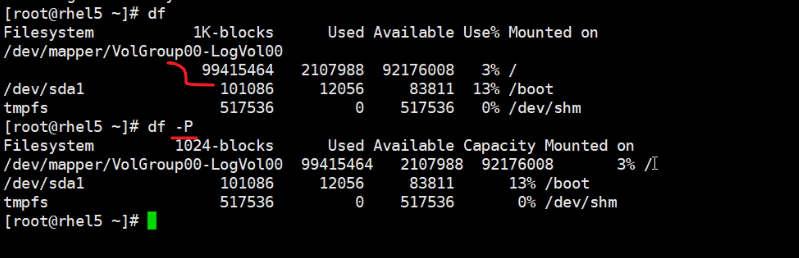
通过lvdisplay可以看到LogVol00是给根,还有个给到了swap
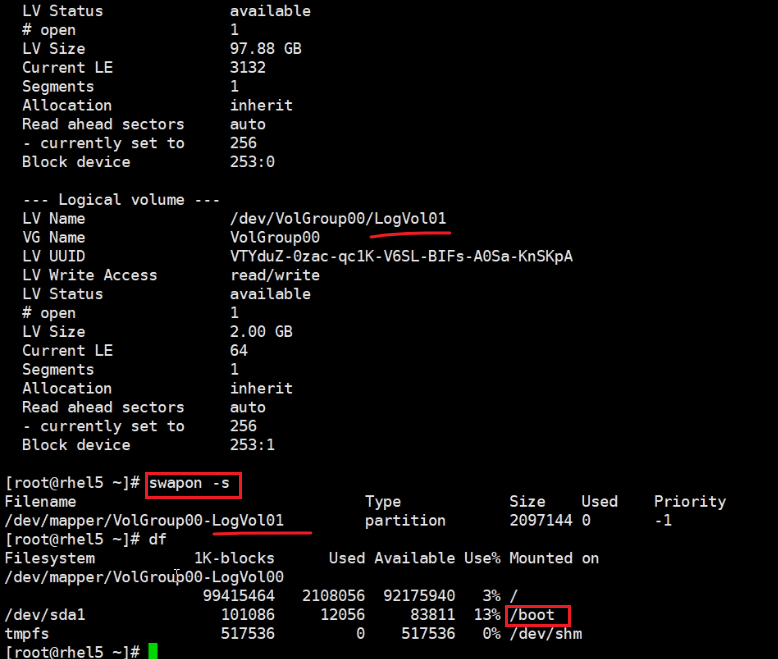
同样centos8的lvm看看
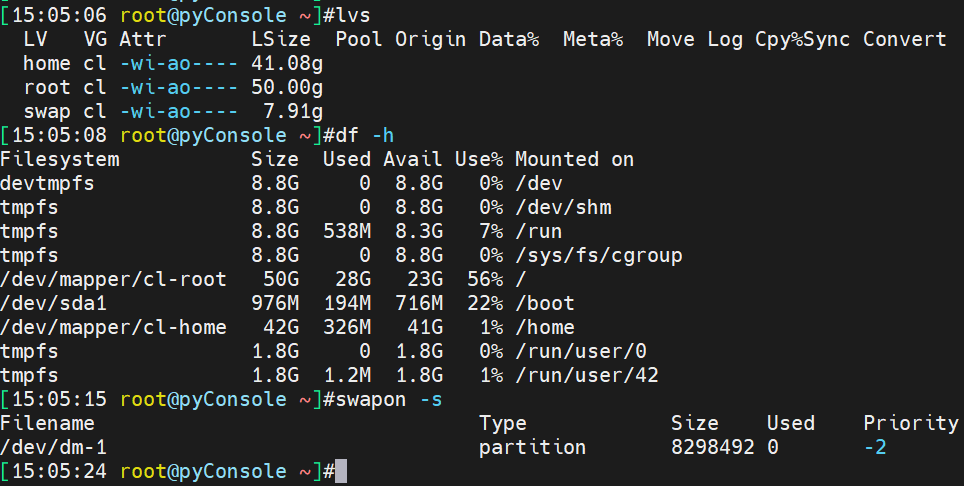
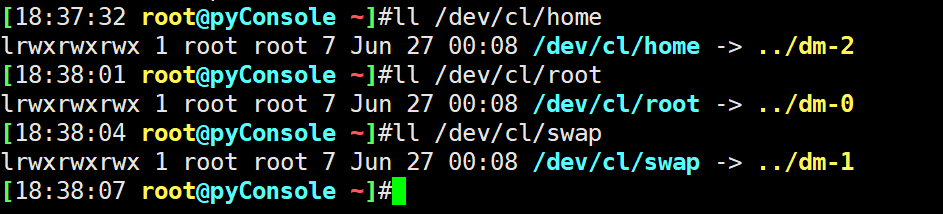
删除所有的lvm
1、unmount
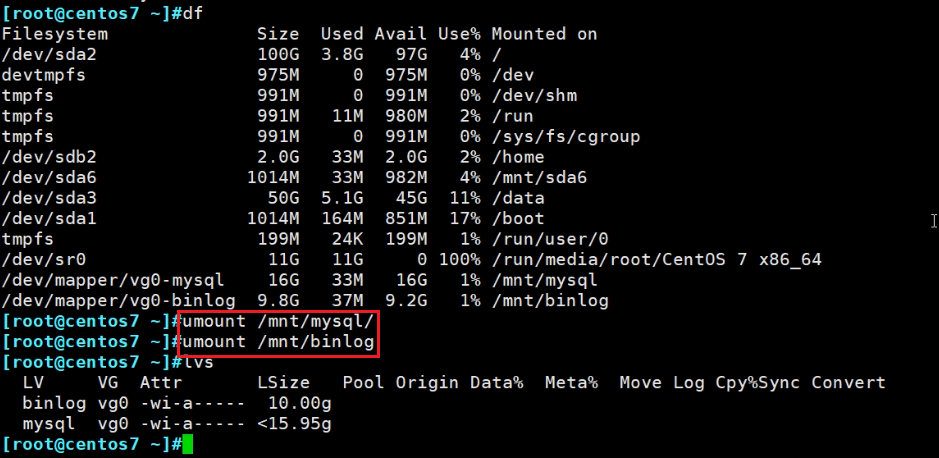
2、先删快照(如果有),再删逻辑卷
一条命令好像可以两个逻辑卷都删了

lv就没了
3、删卷组
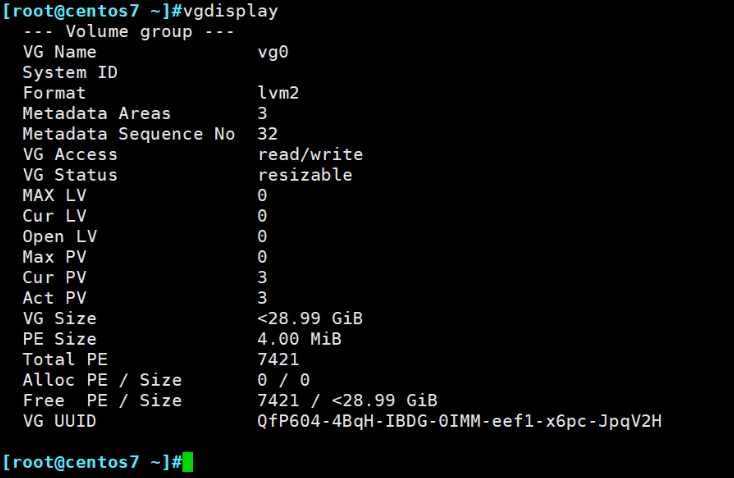
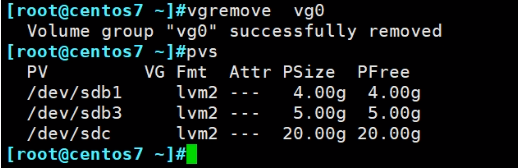
3、删除PV物理卷


到此就删干净了。
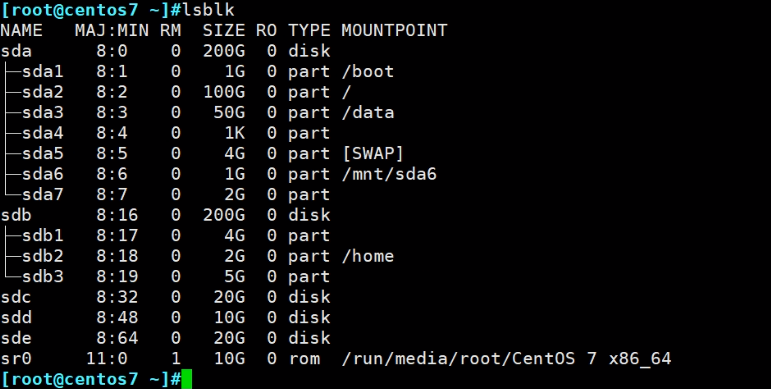
分区用不着删、硬盘不用了拆。